BeoVision 4. Handbok
|
|
|
- Sara Eliasson
- för 8 år sedan
- Visningar:
Transkript
1 BeoVision 4 Handbok
2 BeoVision 4 omfattar produkterna på bilden intill. De enskilda komponenterna kallas vid sina respektive namn i handboken och referensboken. BeoVision 4 är namnet för produkterna som helhet. IR-mottagare BeoVision 4 plasmaskärm Beo4 fjärrkontroll BeoSystem 2 Kabinett Förklaring till symbolerna i handboken och referensboken Knappar på fjärrkontrollen Beo4 Displayvisning på fjärrkontrollen Beo4 Displayvisning på skärmen TV LIST m p STORE TV 12 Handboken och referensboken I den här handboken får du all den information du behöver för att kunna dra full nytta av Bang & Olufsen-produkten. Referensboken innehåller information om att ansluta och styra extrautrustning samt en översikt över skärmmenyer. Vi utgår från att din Bang & Olufsen-återförsäljare levererar, installerar och ställer in produkterna. Vi har dock ändå inkluderat information om hur man installerar och ställer in dem i handboken och referensboken. Du kan ha nytta av den om du i ett senare skede flyttar produkterna till en annan plats eller utökar systemet. Både handboken och referensboken har en innehållsförteckning där du kan söka efter det avsnitt som handlar om just det du vill veta mer om.
3 Innehåll 3 Presentation av BeoVision 4, 4 Lär dig använda fjärrkontrollen Beo4 och ta fram menyerna på skärmen. Daglig användning, 7 Lär dig allt du behöver veta om den dagliga användningen, bland annat hur du gör systemet till ett hemmabiosystem för att titta på filmer och hur text-tvfunktionerna fungerar. Avancerade funktioner, 15 Allt du behöver veta om mer avancerad användning av systemet, t.ex. avancerad text-tv, set-top box-styrning och pinkodsystemet. Inställning av kanaler och alternativ, 25 Lär dig ställa in kanaler. Det här avsnittet innehåller också information om inställning av tid, datum, ljud och bild. Index, 39
4 4 Introduktion till BeoVision 4 och Beo4 Med fjärrkontrollen Beo4 får du tillgång till alla funktioner. När en funktion används informeras du via displayen på Beo4 eller på skärmen. Endast knapparna som används för den här produkten visas. Andra knappar kan användas för t.ex. ansluten utrustning. Information om hur ansluten utrustning styrs finns i handböckerna till utrustningen. Slå på BeoVision 4 TV TV LIGHT RADIO TV displayen på Beo4 visar vilken källa du valt eller DTV DVD CD FORMAT vilka extra funktioner som är tillgängliga när du Slå på en ansluten set-top box. En set-top box måste då ha anslutits och registrerats som DTV V MEM RECORD A MEM trycker på knappen LIST STB (DTV) MENU Visa huvudmenyn för att få tillgång till en TV-lista, timerinställd start och standby och Välj kanaler eller text-tv-sidor. Ange information installationsalternativ på skärmmenyerna STOP Tryck för att gå till den föregående menyn Slå på text-tv TEXT TEXT 0 MENU EXIT Avsluta alla skärmmenyer Växla mellan kanaler och flytta mellan m menyalternativ p r u Reglera volymen. Tryck i mitten för att stänga av ljudet Flytta markören mellan inställningar på en l n ifyllnadsmeny Slå över BeoVision 4 till standby LIST EXIT Godkänn och spara anvisningar eller inställningar STOP Ta fram ytterligare funktioner i displayen på Beo4 LIST t.ex. FORMAT Information om hur man kan lägga till och visa fler funktioner i displayen på Beo4 finns i avsnittet Anpassa Beo4 på sidan 32 i referensboken.
5 5 Information och menyer som visas Information om den valda källan visas överst på skärmen. I skärmmenyerna kan du ändra olika inställningar. Alternativmeny Menu 1 Timer play 2 TV list 3 Setup TV 12 VOL 30 Den valda källan visas kort när du slår på den. Ljudvolymen visas när du reglerar den, och försvinner efter några sekunder. Source Pr Start Stop Date TV 1 13:30-14:30 27 Oct OK Press MENU for Timer index Ifyllnadsmeny Menu 1 Timer play 2 TV list 3 Setup Så här använder du alternativmenyer... Tryck för att slå på systemet Tryck för att öppna huvudmenyn Tryck för att gå igenom alternativmenyn och tryck på för att ange ditt val, eller... TV MENU m p Source Pr Start Stop Date TV 1 13:30-14:30 27 Oct OK Press MENU for Timer index...tryck på sifferknapparna på Beo4 för att välja ett numrerat alternativ på en lista 1 9 På skärmmenyer finns antingen en lodrät lista med alternativ att välja bland eller en vågrät lista över inställningar att fylla i. Tryck för att backa till föregående meny Tryck för att lämna alla menyer STOP EXIT Source Pr Start Stop Date TV 1 13:30-14:30 27 Oct OK Press MENU for Timer index Du kan välja om navigationstecknen ska visas i menyerna. Funktionen är på vid leverans, men du kan avaktivera den. Ta fram Menu från menyn Setup och välj On för att aktivera navigeringstecknen eller Off för att avaktivera dem. Så här använder du ifyllnadsmenyer... Tryck för att visa alternativen för en enskild inställning i en ifyllnadsmeny Tryck för att växla mellan inställningarna Tryck på sifferknapparna på Beo4 för att ange inställningar Tryck för att spara en inställning du gjort m p l n 0 9 Tryck för att backa till föregående meny STOP Tryck för att lämna alla menyer EXIT
6 6
7 Daglig användning 7 Det här avsnittet handlar om BeoVision 4:s grundläggande funktioner. Information om mer avancerade funktioner, t.ex. timerinställd start eller standby, och om hur pinkodsystemet används finns i avsnittet Avancerade funktioner på sidan 15. Titta på TV, 8 Välja TV-kanal Ta fram en TV-lista Reglera volymen eller stänga av ljudet Ändra ljudtyp eller språk Hemmabio, 10 Välja högtalare för filmljud Få bilden att fylla skärmen Text-TV, 12 Grundläggande text-tv-funktioner Spara favoritsidor Daglig användning av minnessidor Aktivera textning från text-tv Visa två källor samtidigt, 14
8 8 Titta på TV Välj TV-kanal direkt eller via en lista. Välj ny källa, reglera volymen eller ändra ljudtyp eller språk. Välja TV-kanal När du slår på systemet visas den kanal du senast tittade på. Ta fram en TV-lista Du kan titta på en lista över alla TV-kanaler när du vill. Listan innehåller kanalnummer och -namn, och kan innehålla upp till 99 TV-kanaler. Tryck för att slå på systemet TV Tryck för att slå på systemet TV TV 2 TV 2 Tryck på ett kanalnummer för att 0 9 Tryck och håll ned för att visa en gå direkt till den kanalen TV-lista på skärmen Tryck för att byta kanal en efter m Tryck för att visa föregående eller l n en p följande sida av TV-listan Tryck för att växla mellan den 0 Du väljer kanal genom att trycka 0 9 aktuella och den föregående på ett kanalnummer eller genom TV-kanalen att... Tryck för att slå över systemet till...trycka tills önskad kanal har m standby markerats p Du behöver inte stänga av Tryck för att sätta på vald kanal systemet för att byta källa. Tryck t.ex. DVD om det valet finns. Tryck för att lämna menyn EXIT Du kan även visa TV-listan genom att trycka på MENU och visa huvudmenyn, och sedan trycka 2 för att välja TV-listan.
9 9 Reglera volymen eller stänga av ljudet Du kan när du vill reglera volymen eller stänga av ljudet. Ändra ljudtyp eller språk Medan du tittar på TV kan du växla mellan de tillgängliga ljudtyperna. 1 BBC 1 2 BBC 2 3 ITV 4 Super Ch 5 SKÝ 6 ZDF 7 Children 8 CNN Eurosprt MTV Tryck upptill eller nedtill på knappen för att höja respektive sänka ljudet Tryck på knappens mitt för att stänga av ljudet Tryck upptill eller nedtill på knappen för att sätta på ljudet igen r u r u Tryck flera gånger tills SOUND visas på Beo4 Tryck för att se den aktuella ljudtypen i displayen Tryck flera gånger för att växla till en annan ljudtyp eller ett annat språk i ett flerspråkigt program LIST SOUND STEREO Att länge ha TV:n på hög volym Tryck för att lämna funktionen EXIT TV-kanallistan. En prickad linje innebär att en kan orsaka hörselskador! SOUND kanal har sparats men inte namngetts. En tom plats i listan innebär att ingen kanal har sparats. För att kunna visa SOUND på Beo4 måste du först lägga till funktionen till Beo4:s lista över funktioner. Se avsnittet Anpassa Beo4 på sidan 32 i referensboken. Du kan spara den ljudtyp du föredrar när du ställer in TV-kanalerna. Mer information finns i avsnittet Redigera inställda TV-kanaler på sidan 28.
10 10 Hemmabio Du kan göra ditt system till en fullt utrustad hemmabio genom att ansluta sex Bang & Olufsen-högtalare och en BeoLab 2 subwoofer*. Vilka högtalare i surroundljudsystemet som kopplas in beror på vad som passar ljudet i den källa som valts. Välja högtalare för filmljud Du kan välja en högtalarkombination som passar ljudet i källan, under förutsättning att det finns olika kombinationer tillgängliga i systemet. En högtalarkombination kan slås på automatiskt. Det händer om det program som sänds innehåller Tryck flera gånger tills SPEAKER visas på Beo4 LIST SPEAKER Högtalarkombinationer SPEAKER 1... Ljud endast i centerhögtalarna. SPEAKER 2... Stereoljud i de två främre information om hur många högtalare som ska användas. Du kan fortfarande själv välja vilken högtalarkombination som ska användas. Tryck på siffran för den högtalarkombination du vill använda. De valda högtalarna kopplas in automatiskt Tryck för att justera balansen mellan de främre och bakre 1 5 m p högtalarna. BeoLab 2 subwoofer är aktiv. SPEAKER 3 Centerhögtalarna, de främre högtalarna och BeoLab 2 subwoofer är aktiva. SPEAKER 4 Förbättrat stereoljud i de främre och bakre högtalarna. BeoLab 2 subwoofer är aktiv. SPEAKER 5 Surroundljud från alla högtalarna högtalarna inklusive BeoLab 2 subwoofer. För program med surroundljud. Tryck för att justera balansen l n mellan höger och vänster Vilka högtalarinställningar som är tillgängliga högtalare beror på din högtalaruppsättning. Om du t.ex. enbart har anslutit främre högtalare och Tryck för att ta bort SPEAKER EXIT centerhögtalare kan du endast välja SPEAKER 1 3. från displayen på Beo4 och gå tillbaka till källan du använde *OBS! Mer information om att ansluta högtalare finns i avsnittet Högtalaruppsättning surroundljud på sidan 13 i referensboken.
11 11 Få bilden att fylla skärmen BeoVision 4 ger alltid bästa möjliga bild. Bilden anpassas automatiskt så att den fyller ut så stor del av skärmen som möjligt. Du kan dock ändå välja det format du föredrar. När du själv väljer format avaktiveras det automatiska formatvalet. Tryck tills det står FORMAT på Beo4 Tryck om du vill optimera bilden, eller......tryck på siffran för det önskade bildformatet Om du har valt Format 1... Tryck på eller för att välja olika varianter av formatet LIST FORMAT 1 3 l n Bildformat att välja mellan FORMAT 1 För standard-tv-bild, som på bilden till höger. Det finns två varianter: 4:3 och Panoramavy (för störst bild). FORMAT 2 För letterbox-bilder. När du väljer FORMAT 2 justeras bilden automatiskt vertikalt. Då syns alltid kanalnamn och eventuella textremsor på skärmen. FORMAT 3 För 16:9 widescreen-bilder. FORMAT 3 väljs vanligen automatiskt. Om inte, kan du välja det manuellt. Om du har valt Format 1 eller Format 2... Tryck på eller för att flytta bilden upp eller ned m p Tryck för att lämna funktionen FORMAT EXIT
12 12 Text-TV Om du väljer en kanal som erbjuder text-tv, får du tillgång till text-tvsidorna på BeoVision 4. Om du vill att vissa sidor ska visas först bland text-tv-sidorna ska du spara dem som minnessidor. Om du sparar text-tv-sidan för textning som minnessida nummer 4, kan du aktivera textning för just den kanalen automatiskt. Grundläggande text-tv-funktioner Du kan hitta information på text-tv-sidor i tre steg: slå på text-tv-tjänsten, läs innehållsförteckningen för att hitta rätt sidnummer, och gå till önskad sida. Tryck för att visa innehållsförteckningen för text-tv- TEXT sidorna Tryck på numret för den 0 9 text-tv-sida du vill titta på Tryck för att flytta till nästa eller m föregående sida p Om den aktuella sidan innehåller STOP undersidor kan du trycka på STOP för att pausa sidväxlingen Om du vill visa en viss undersida 0 9 anger du det fyrsiffriga numret m för sidan, eller trycker på p m eller p för att stega till sidan Tryck igen för att fortsätta STOP sidväxlingen Tryck för att lämna text-tv och EXIT återgå till den kanal du tidigare såg på Spara favoritsidor Du kan spara fyra minnessidor på varje kanals text-tv-tjänst. Tryck för att ta fram text-tv TEXT Tryck på sifferknapparna eller på 0 9 m eller p för att gå till en sida du m ofta tittar på p Tryck tills det står STORE på LIST Beo4 STORE Tryck för att spara den aktuella sidan Ange vilket nummer som ska 1 4 användas för minnessidan Tryck för att spara sidan som en minnessida, eller......tryck för att avsluta STOREfunktionen och återgå till text-tv EXIT utan att spara Observera att text-tv-sidor för set-top box kan visas, men inte sparas som minnessidor! OBS! När BeoVision 4 är länkad med en Master Link-kabel till en annan TV, delas inte sparade minnessidor mellan de länkade TV-apparaterna. Minnessidor måste sparas manuellt på alla länkade TV-apparater.
13 13 Daglig användning av minnessidor Du kanske behöver komma åt dina minnessidor snabbt, till exempel om du är på väg till jobbet och vill se information på text- TV om trafiksituationen. Aktivera textning från text-tv Du kan aktivera textning för en kanal om kanalen ifråga erbjuder text-tv-textning. Vilken sida text-tv-textningen har brukar stå i innehållsförteckningen på text-tv-sidan 700. Tryck för att sätta på en TV- TV Tryck för att ta fram text-tv TEXT kanal med text-tv-tjänst Tryck på sifferknapparna eller på 0 9 Tryck för att sätta på text-tv. TEXT m p för att ta fram text-tv-sidan. m Den sida som sparats som Textning visas på skärmen p minnessida 1 visas automatiskt Tryck för att ta bort textningen EXIT Tryck för att titta på de andra l n minnessidorna Spara textning permanent från text-tv-sidan för Om du vill visa sparade sidor textning... för en annan kanals text-tv- Tryck tills det står STORE på LIST En typisk text-tv-sida. Det aktuella sidnumret, tjänst... Beo4 STORE kanalnamnet, datum och tid visas längst upp på Tryck för att återgå till att titta EXIT skärmen, tillsammans med ett tresiffrigt nummer på TV Tryck för att välja som visar hur sidsökningen fortskrider. Tryck ett kanalnummer, eller för att byta kanal 0 9 m Tryck för att spara textningssidan som minnessida nummer 4 4 p Tryck för att återgå till att titta TV Tryck för att ta fram text-tv TEXT på TV Om du vill ta bort textning som sparas, sparar du bara en annan text-tv-sida som minnessida nummer 4.
14 14 Visa två källor samtidigt Via fjärrkontrollen Beo4 får du tillgång till en funktion för att visa två bilder på skärmen samtidigt. Du kan Medan du t.ex. tittar på TV... Tryck tills det står P-AND-P* på Beo4 LIST P-AND-P t.ex. titta på en video och på TV Tryck t.ex. på V MEM för att välja V MEM samtidigt om båda källorna finns i ditt system. en källa att visa på skärmens högra sida (B) När du tittar på ett program eller spelar in kan du dela TV-skärmen Tryck på 0 för att växla mellan vänster och höger bild 0 mellan det aktuella programmet eller inspelningen (bild A) och ett annat program eller inspelning (bild B). Du kan också växla mellan de två Lämna funktionen med två bilder... Tryck för att lämna funktionen och återgå till vanligt TV-tittande TV A B bilderna. Det ljud som hörs är alltid från bild A. Om du reglerar volymen med Beo4 påverkar det ljudet till bild A. Andra val som görs med Beo4, t.ex. Om du trycker på TEXT på Beo4 avbryts funktionen med två bilder på skärmen och text-tvsidorna för källan i bild A visas. Om källan ifråga inte har någon text-tv-tjänst blir skärmen tom. A B Om du vill titta på en källa som registrerats som V.AUX i menyn Connections, t.ex. en set-top box, kanalval, påverkar bild B. Om en ny källa väljs avslutas funktionen med trycker du på LIST flera gånger tills P-V.AUX* visas i displayen på Beo4 istället. två bilder på skärmen. *För att kunna visa P-AND-P eller P-V.AUX på Beo4 måste du lägga till dem på Beo4:s lista över funktioner. Mer information finns i avsnittet Anpassa Beo4 på sidan 32 i referensboken.
15 Avancerade funktioner 15 Lär dig använda BeoVision 4:s mer avancerade funktioner. I det här avsnittet får du också veta hur du styr en ansluten set-top box. Avancerade text-tv-funktioner, 16 Extra text-tv-funktioner Visa uppdaterade text-tv-sidor Gå direkt till en sida via Fastext Få BeoVision 4 att slås på och av automatiskt, 18 Timerinställd start och standby Timerinställd start via text-tv Aktivera timerinställd start Visa, redigera eller ta bort en timerinställning Styra en set-top box, 20 Set-top Box Controller-menyn Fjärrstyra med Beo4 Använda set-top boxens egen meny Använda en set-top box i ett linkrum Pinkodsystemet, 22 Aktivera pinkodsystemet Ändra eller ta bort pinkoden Använda pinkoden Har du glömt din pinkod?
16 16 Avancerade text-tv-funktioner BeoVision 4 stöder ytterligare tre text- TV-funktioner: textförstoring för att underlätta läsningen, placering av text-tv-sidan över TV-bilden, och visning av dold text, t.ex. svaret på en gåta. Extra text-tv-funktioner När du använder text-tv kan du förstora texten, placera text-tv-sidan över TV-bilden och visa dold text. Visa uppdaterade text-tv-sidor BeoVision 4 stöder funktionen för siduppdatering som vissa TV-stationer erbjuder, vilket innebär att ett meddelande visas om en text-tv-sida uppdaterats. BeoVision 4 kan också signalera när en önskad sida hittats eller uppdaterats. Det är användbart om du t.ex. vill läsa de senaste nyhetsrubrikerna medan du tittar på TV. Förstora texten på skärmen... Tryck flera gånger tills LARGE visas på Beo4 Tryck för att aktivera den övre halvan av sidan visas Tryck för att visa den nedre LIST LARGE Ta fram önskad text-tv-sida... Tryck flera gånger tills UPDATE visas på Beo4 Tryck för att aktivera När sidan hittats står det FOUND på skärmen LIST UPDATE FOUND Om TV-stationen har en Fastexttjänst, kan du använda de färgade knapparna på Beo4 för att gå till en av de fyra länkade text-tv-sidorna. halvan Tryck för att återgå till normal textstorlek Bevara TV-bilden i text-tv... När sidan uppdaterats står det UPDATE på skärmen Tryck för att visa den sida som hittats eller uppdaterats UPDATE Grundläggande text-tv-funktioner beskrivs på sidan 12. Tryck flera gånger tills MIX visas på Beo4 LIST MIX Tryck för att avsluta text-tv EXIT Tryck för att visa text-tv- Funktionen avbryts när du byter informationen över TV-bilden kanal. Tryck för att ta bort TV-bilden Visa dold text... Tryck flera gånger tills REVEAL LIST visas på Beo4 REVEAL Tryck för att aktivera om det finns dold text på sidan blir den synlig Tryck för att ta bort den visade texten OBS! Information om hur du förinställer inspelningar från text-tv-sidor finns i handboken till videobandspelaren.
17 17 Gå direkt till en sida via Fastext En del TV-stationer med text-tv-tjänst erbjuder en Fastext-tjänst, som gör att du kan gå direkt till en av fyra länkade text-tvsidor. När systemet slås på... Tryck för att ta fram text-tv TEXT Tryck för att hitta en Fastext-sida, eller... m p...ange sidnumret med hjälp av sifferknapparna 0 9 En text-tv-sida med ett färgat fält längst upp som visar att det är en Fastext-sida. Tryck på en av de färgade knapparna på Beo4 för att komma åt funktionen Fastext. Rubrikerna på de fyra länkade sidorna visas längst upp på skärmen Tryck på den färgade knapp som motsvarar den länkade sida du vill visa Rubrikerna på de fyra länkade sidorna visas längst upp på den aktiverade Fastext-sidan, var och en med en egen färg. Tryck för att lämna Fastext och återgå till vanlig text-tv-visning, eller... TEXT...tryck för att avsluta text-tv EXIT
18 18 Få BeoVision 4 att slås på och av automatiskt Du kan använda funktionen timerinställd start om det är ett program du inte vill missa eller om du vill bli väckt av TV:n på morgonen. Använd timerinställd standby om du t.ex. vill att BeoVision 4 ska slås av automatiskt när du åker till jobbet på morgonen. Ange upp till åtta timerinställningar, och visa alla du angett. Du kan redigera eller ta bort timerinställningar från listan på skärmen. Om BeoVision 4 har integrerats med ett audio- eller videosystem från Bang & Olufsen med en Master Linkkabel, kan timerfunktionerna också verkställas på dessa system. Om du vill ange timerinställningar måste den inbyggda klockan vara rätt inställd. Mer information finns i avsnittet Ställa in tid och datum på sidan 38. Timerinställd start och standby Du kan ställa in timern så att BeoVision 4 slås på eller stängs av ett visst datum och en viss tid, eller på samma tid och dag varje vecka. Menu 1 Timer play 2 TV list 3 Setup Timer play 1 Set timer 2 Activate timer I systemet skrivs: Jan januari Jul juli Feb februari Aug augusti Mar mars Sep september Apr april Oct oktober May maj Nov november Jun juni Dec december Mon måndag Tue tisdag Wed onsdag Thu torsdag Fri... fredag Sat... lördag Sun... söndag Source Pr Start Stop Date TV 1 13:30-14:30 27 Oct OK Press MENU for Teletext programming Ange inställningar för timerinställd start eller standby... > Tryck på MENU för att ta fram huvudmenyn. > Tryck på för att ta fram menyn Timer play. > Tryck på för att ta fram menyn Set Timer. > Tryck på l eller n för att flytta mellan menyposter. > Tryck på m eller p för att välja alternativ för en menypost. Ställ t.ex. Source (källa) på Standby om du vill slå över systemet till standby, eller på TV om du vill titta på TV vid en viss tid. > Tryck på sifferknapparna för att fylla i t.ex. ett kanalnummer eller start- och stopptider. > Om du vill göra timerinställningar för vissa veckodagar trycker du på n för att markera Date och sedan på MENU för att ändra Date till Days. Välj den veckodag eller de veckodagar då timerinställningen ska gälla. Alla veckodagar visas, med början på M för måndag. Tryck på n för att flytta mellan dagarna och på p för att ta bort dagar. När önskade veckodagar visas trycker du på. OK blir då markerat. > När du har fyllt i den information som efterfrågas trycker du på för att spara timerinställningarna, eller... >...på EXIT för att lämna alla menyer utan att spara. OBS! Om BeoVision 4 har placerats i ett linkrum, måste timerprogrammeringen göras via systemet i huvudrummet.
19 19 Timerinställd start via text-tv Du kan även programmera timerinställd start via text-tv. Aktivera timerinställd start Du måste aktivera funktionen timerinställd start för att dina timerinställningar ska verkställas. Visa, redigera eller ta bort en timerinställning Ta fram en lista på skärmen över alla timerinställningar du har angett. Du kan redigera eller ta bort timerinställningar från listan på skärmen. Ange timerinställd start via text-tv... > Tryck på MENU när Start är markerad för att ta fram text-tv. > Knappa in numret på den text-tv-sida du vill titta på. > När sidan hittats trycker du på MENU för att programmera timern. Den första starttiden i listan markeras. > Tryck på m eller p för att flytta markören till det program du vill ska sättas på med hjälp av timern. > Tryck på för att bekräfta starttiden. > Tryck på m eller p för att flytta markören till önskad sluttid och på för att bekräfta den. > En rad med start- och sluttid visas längst upp på text-tv-sidan, följd av OK?. > Tryck på för att spara inställningarna för timerinställd start. Aktivera timerinställd start... > Tryck på MENU för att ta fram huvudmenyn. > Tryck på för att ta fram menyn Timer play. > Tryck på 2 för att ta fram menyn Activate timer. > Tryck på m eller p för att ta fram Yes. För att stänga av funktionen timerinställd start väljer du No istället. > Tryck på för att spara inställningarna för timerinställd start, eller... >...på EXIT för att lämna alla menyer utan att spara. Om du ansluter en audio- eller videoprodukt från Bang & Olufsen till BeoVision 4 med en Master Link-kabel, kan du välja om den ska styras med timerfunktionerna eller inte med hjälp av menyn Timer play. Ställ t.ex. in BeoVision 4:s timer till Yes och audiosystemets timer till OFF om du vill att timerfunktionen endast ska gälla BeoVision 4. Visa, redigera eller ta bort timerinställningar... > Tryck på MENU när Source (källa) eller Pr (program) är markerat i menyn Set timer för att ta fram ett aktuellt index över tidigare angivna timerinställningar. > Tryck på p eller m för att flytta genom listan till en inställning som du vill redigera eller ta bort. > Du redigerar en inställning genom att trycka på och följa tidigare anvisningar. > Om du vill ta bort en inställning trycker du på MENU. Datumet ersätts med Clear? > Tryck på för att ta bort inställningen, eller på EXIT för att behålla den. Mer information om hur man sätter på och stänger av funktionen Play Timer på en ansluten audio- eller videoprodukt från Bang & Olufsen finns i handboken till produkten ifråga.
20 20 Styra en set-top box En inbyggd Set-top Box Controller fungerar som tolk mellan set-top boxen och fjärrkontrollen Beo4. När det finns en set-top box ansluten kan du använda fjärrkontrollen Beo4 för att få tillgång till program och funktioner på set-top boxen. Set-top Box Controller-menyn En del av knapparna på set-top boxens fjärrkontroll är inte omedelbart tillgängliga på Beo4. Genom att ta fram Set-top Box Controller-menyn på skärmen kan du se vilka av knapparna på Beo4 som aktiverar särskilda tjänster eller funktioner på set-top boxen. Mer information om hur du ansluter och registrerar en set-top box finns i avsnittet Ansluta ytterligare utrustning Om set-top boxen är registrerad som STB (DTV)... Tryck för att slå på set-top boxen DTV 1 GUIDE 2 MENU på sidan 18 och avsnittet Registrera ytterligare videoutrustning på sidan 32. Om set-top boxen är registrerad som STB (V.AUX)... Tryck tills det står V.AUX på LIST GUIDE MENU TEXT 3 TEXT 4 INFO 5 WIDE Beo4 V.AUX 4 INFO Tryck för att slå på set-top boxen 5 WIDE Exempel på en Set-top Box Controller-meny Sedan Beo4-knapparna visas till vänster på menyn och set-top box-knapparna visas till höger. Tryck för att ta fram Set-top Box MENU Controller-menyn Tryck på den sifferknapp som 1 9 aktiverar den önskade funktionen, eller......tryck på en av de färgade knapparna för att aktivera en funktion Om du har valt set-top box som källa trycker du på MENU två gånger för att ta fram systemets huvudmeny.
21 21 Fjärrstyra med Beo4 Om du vet vilken av knapparna på Beo4 som aktiverar den funktion du är intresserad av, kan du ta fram funktionen utan att först aktivera Set-top Box Controller-menyn. Använda set-top boxens egen meny När du har aktiverat set-top boxen kan du styra set-top boxens egna menyer, t.ex. kanalguiden, via Beo4. Använda en set-top box i ett linkrum När set-top boxen är ansluten till TV:n i huvudrummet kan du styra set-top boxen från TV:n i linkrummet. Set-top Box Controller-menyn kan emellertid inte visas på TV-skärmen i linkrummet. När set-top boxen är När set-top boxens egen Om set-top boxen är aktiverad... meny visas... registrerad som STB (DTV)... Tryck på och sedan på den Tryck för att flytta markören upp m Tryck för att slå på set-top boxen DTV sifferknapp som aktiverar den 0 9 eller ned p i huvudrummet önskade funktionen Tryck för att flytta markören l n Om set-top boxen är Tryck på och sedan registrerad som STB på m eller p för att gå genom m Tryck två gånger för att välja en (V.AUX)... kanalerna uppåt eller nedåt p funktion Tryck tills det står V.AUX på LIST Beo4 V.AUX Håll ned för att ta fram Tryck på och sedan på kanalguiden eller texten l eller n för att flytta mellan l n Tryck för att slå på set-top boxen Now/Next på skärmen, menysidor eller i kanallistor i huvudrummet beroende på set-top boxen Tryck för att avsluta menyer eller STOP Tryck för att välja en funktion gå tillbaka till en föregående och... meny...tryck på den sifferknapp som 1 9 Tryck för att avsluta menyer eller EXIT aktiverar den önskade öppna respektive stänga olika funktionen lägen, t.ex. radio Tryck på en av de färgade Använd de färgade knapparna knapparna för att aktivera en enligt anvisningarna i set-top funktion box-menyerna *Beroende på vilken set top-box du har kan du behöva trycka två gånger på EXIT istället för på STOP för att gå tillbaka till en föregående meny.
22 22 Pinkodsystemet Du väljer själv om pinkodsystemet ska vara aktiverat. Pinkodsystemet avaktiveras om du tar bort din pinkod. Pinkodsystemet är avsett att förhindra att BeoSystem 2 används av någon som inte känner till din pinkod. När BeoSystem 2 inte har varit ansluten till elnätet på minuter, aktiveras pinkodsystemet. När BeoSystem 2 sedan ansluts igen och slås på, stänger den automatiskt av sig igen efter fyra minuter. Om man anger pinkoden fungerar BeoSystem 2 som vanligt igen. Om pinkodsystemet är aktivt när du ansluter BeoSystem 2 till elnätet kan du eventuellt inte slå på det genast. Vänta ca 30 sekunder och försök igen. Om du skulle glömma bort koden kan du kontakta en Bang & Olufsenåterförsäljare för att få en masterkod som avaktiverar din pinkod. Aktivera pinkodsystemet Menu 1 Timer play 3 TV list 4 Setup Pincode Confirm pincode När systemet slås på... Tryck för att öppna huvudmenyn MENU Tryck på l två gånger, följt av l l STOP. Menyn Pincode visas på STOP skärmen Använd sifferknapparna på Beo4 0 9 för att ange de fyra siffrorna i din kod Tryck för att flytta markören till n Confirm pincode när du har angett din kod en gång Ange koden igen. Om de två 0 9 koderna inte överensstämmer töms inmatningsfälten och du måste ange koden igen Tryck för att spara koden Om du vill ta bort koden... Tryck för att avbryta så töms STOP inmatningsfälten Ändra eller ta bort pinkoden Pincode 1 Delete code 2 New code New pincode Confirm pincode När systemet slås på... Tryck för att öppna huvudmenyn MENU Tryck på l två gånger, följt av l l STOP. BeoSystem 2 visar en STOP uppmaning om att ange PIN pinkoden Ange din pinkod 0 9 PIN ** Om koden inte är korrekt, töms PIN inmatningsfälten och du måste ange koden igen När du har angett din kod, visas en uppmaning på menyn Pincode om att ta bort koden och ange en ny kod Tryck på 1 för att ta bort din kod, 1 eller på 2 för att ange en ny kod 2 Ange den nya koden 0 9 Tryck för att flytta markören till n Confirm pincode när du har angett din nya kod en gång Ange den nya koden igen Tryck för att spara den nya koden Avbryta inmatningen av koden... Tryck för att avbryta så töms inmatningsfälten STOP OBS! Du kan ändra pinkoden högst fem gånger på tre timmar.
23 23 Använda pinkoden Om BeoSystem 2 inte har varit ansluten till elnätet på minuter, uppmanas du att ange pinkoden när du slår på den. Eventuellt kan inte systemet slås på genast. Vänta ca 30 sekunder och försök igen. Har du glömt din pinkod? Kontakta en Bang & Olufsen-återförsäljare för att få en femsiffrig masterkod. Slå på BeoSystem 2... När du har fått en BeoSystem 2 uppmanar dig att PIN masterkod... ange pinkoden När BeoSystem 2 frågar om PIN pinkoden, trycker du ned l för l Ange din pinkod 0 9 att ta fram masterkodsdisplayen PIN _ PIN ** När du har angivit den 0 9 Bilden kommer fram när den PIN * * * * femsiffriga koden avaktiveras din DELETED sista siffran har angetts pinkod och BeoSystem 2 aktiveras igen. Det står DELETED Om en felaktig kod anges, visas ERROR på displayen ERROR. Ange koden igen PIN Använda pinkodsystemet Om du vill ta bort koden... igen... Tryck för att avbryta så töms STOP Följ anvisningarna för att inmatningsfälten aktivera pinkodsystemet Fem felaktiga kodinmatningar gör att BeoSystem 2 stängs av under tre timmar, och det går inte att använda TV:n under den tiden.
24 24
25 Inställning av kanaler och alternativ 25 I det här avsnittet får du information om hur du ställer in och lägger till nya TV-kanaler, justerar inställda kanaler samt gör egna inställningar för bild och ljud. Mer information om hur du placerar systemet och ansluter ytterligare videoutrustning finns i avsnittet Placering, anslutningar och underhåll på sidan 4 i referensboken. Ställa in TV-kanaler, 26 Hitta tillgängliga kanaler Lägga till nya kanaler Redigera inställda TV-kanaler, 28 Justera inställda TV-kanaler Flytta inställda kanaler Namnge inställda kanaler Ta bort inställda kanaler Registrera ytterligare videoutrustning, 32 Vad har anslutits? Välja set-top box Ändra bild- och ljudinställningarna, 35 Ändra intensitet, färg eller kontrast Ändra volym, bas, diskant eller loudness Visa namnet på det aktiva ljudsystemet, 37 Ställa in tid och datum, 38
26 26 Ställa in TV-kanaler BeoVision 4 kan automatiskt hitta TV-kanalerna. Du kan förinställa upp till 99 olika TV-kanaler på egna kanalnummer och ge varje kanal ett eget namn. Du kan ställa in nya kanaler eller kanaler som tidigare tagits bort. När du ställer in kanaler via menyn Add program påverkas inte de kanaler som redan ställts in. På så sätt kan kanalnamnen, deras plats i kanallistan och specialinställningar som sparats för kanalerna, t.ex. inställningar för dekoder eller sändningssystem, behållas. Hitta tillgängliga kanaler När du ställer in BeoVision 4 första gången kan du ställa in de TV-kanaler som finns i ditt område via menyn TV tuning. BeoVision 4 söker rätt på de tillgängliga kanalerna och sparar dem efter nummer och namn. TV tuning 1 Edit TV list 2 Add program 3 Auto tuning 4 Manual tuning Freq Pr > Tryck på MENU för att ta fram huvudmenyn. > Tryck på 3 för att ta fram menyn Setup. > Tryck på för att ta fram menyn Tuning. > Tryck på för att ta fram menyn TV tuning. > Tryck på 3 för att ta fram menyn Auto tuning. Fälten Freq (frekvens) och Pr (program) visas. > Tryck på m för att starta den automatiska inställningen. Innehållet i fälten för frekvens och program visar förloppet. När inställningen är slutförd kan du ändra kanalordningen, ta bort kanaler och byta namn på dem i TV-listan som skapats. Listan visas också om du trycker på STOP under den automatiska inställningen. Mer information om hur du redigerar TV-listan finns i avsnittet Redigera inställda TV-kanaler på sidan 28.
27 27 Lägga till nya kanaler Du kan när som helst lägga till nya eller tidigare borttagna TV-kanaler till TV-listan. TV tuning 1 Edit TV list 2 Add program 3 Auto tuning 4 Manual tuning Freq Pr > Tryck på MENU för att ta fram huvudmenyn. > Tryck på 3 för att ta fram menyn Setup. > Tryck på för att ta fram menyn Tuning. > Tryck på för att ta fram menyn TV tuning. > Tryck på 2 för att ta fram menyn Add program. > Tryck på m för att börja lägga till kanaler. I fälten Freq (frekvens) och Pr (program) visas inställningsförloppet. > Tryck på STOP för att sluta lägga till kanaler. Sedan kan du flytta, byta namn på eller ta bort kanaler från en lista enligt anvisningarna i avsnittet Redigera inställda TV-kanaler på sidan 28. > Tryck på EXIT när kanalerna ställts in, fått namn och placerats i den ordning du önskar.
28 28 Redigera inställda TV-kanaler Du kan när som helst justera de inställda TV-kanalerna eller ställa in kanaler som inte ställts in under den automatiska inställningen. Du kan även ange värden innan du ställer in kanaler. Detta kan innefatta att välja sändningssystem för vissa typer av kanaler, eller att ange att en ansluten dekoder ska slås på automatiskt när en kodad kanal slås på. Du kan dessutom redigera TV-listan genom att byta namn på kanaler, flytta dem i listan eller ta bort kanaler som du inte vill ha kvar för att därigenom göra det enklare att växla mellan kanaler. Justera inställda TV-kanaler Du kan spara TV-kanaler på egna kanalnummer. Finjustera kanalmottagningen, ange om kanalerna är kodade och välj lämplig ljudtyp för de olika kanalerna. TV tuning 1 Edit TV list 2 Add program 3 Auto tuning 4 Manual tuning Freq Pr Name More Fine Decoder Sound 0 Off Stereo-2 Om posten System visas på menyn, ska du kontrollera att rätt sändningssystem visas innan du börjar ställa in. B/G... för PAL/SECAM B/G I för PAL I L för SECAM L M för NTSC M D/K... för PAL/SECAM D/K Alla alternativ är eventuellt inte tillgängliga, det beror på vilken typ av TV det är. > Tryck på MENU för att ta fram huvudmenyn. > Tryck på 3 för att ta fram menyn Setup. > Tryck på för att ta fram menyn Tuning. > Tryck på för att ta fram menyn TV tuning. > Tryck på 4 för att ta fram menyn Manual tuning. > Tryck på l eller n för att flytta mellan menyposterna och på m eller p för att visa alternativen för varje post. Om du trycker på m när markören är placerad på Freq (frekvens) startas automatiskt sökningen efter en kanal. Numeriska värden kan anges med hjälp av sifferknapparna på Beo4. Tryck på m eller p för att ta fram önskat tecken. Tryck sedan på n för att gå vidare till nästa teckenplats. > Om du vill visa fler alternativ trycker du på n för att flytta markören till More och trycker sedan på. Om du ställer in posten Decoder på On, Dec1 eller Dec2 kan du gå tillbaka till den föregående menyn för att börja söka efter kodade kanaler genom att trycka på. > När en kanal har ställts in kan du även välja ljudsystem. Tryck på m eller p för att växla mellan de olika ljudsystemen som finns eller finjustera kanalinställningen. > Tryck på när du har angett inställningar, eller... >...på EXIT för att lämna alla menyer utan att spara. Om kanalen sänder på två språk och du önskar båda språken, kan du spara kanalen två gånger med olika språkinställningar.
29 29 Flytta inställda kanaler Du kan ändra ordningen som kanalerna visas i när du byter kanal, och ordningen på TV-listan på skärmen. TV tuning 1 Edit TV list 2 Add program 3 Auto tuning 4 Manual tuning 1 BBC 1 2 BBC 2 3 ITV 4 SUPER CH 5 Sky 6 ZDF 7 CHILDREN 8 CNN EUROSPRT MTV Press >> to move > Tryck på MENU för att ta fram huvudmenyn. > Tryck på 3 för att ta fram menyn Setup. > Tryck på för att ta fram menyn Tuning. > Tryck på för att ta fram menyn TV tuning. > Tryck på för att ta fram menyn Edit TV list. > Tryck på p eller m för att gå igenom kanallistan. > När du kommit till en kanal som du vill flytta, trycker du på n för att flytta den från listan. > Tryck på p eller m för att flytta kanalen till en ny plats, eller tryck på numret för den nya platsen. > Tryck på l för att flytta kanalen tillbaka till listan. Om kanalen tar en plats från en annan kanal, flyttas den kanalen ut från listan och kan placeras någon annanstans. > När du har flyttat kanalerna trycker du på EXIT för att lämna alla menyer.
30 30 >> Redigera inställda TV-kanaler Namnge inställda kanaler BeoVision 4 namnger de inställda kanalerna under den automatiska inställningen, men du kan när som helst byta namn på kanalerna. TV tuning 1 Edit TV list 2 Add program 3 Auto tuning 4 Manual tuning 1 BBC 1 2 BBC 2 3 ITV 4 SUPER CH 5 SKY 6 ZDF 7 CHILDREN 8 CNN EUROSPRT MTV Press >> to move > Tryck på MENU för att ta fram huvudmenyn. > Tryck på 3 för att ta fram menyn Setup. > Tryck på för att ta fram menyn Tuning. > Tryck på för att ta fram menyn TV tuning. > Tryck på för att ta fram menyn Edit TV list. > Tryck på p eller m för att gå igenom kanallistan. > När du hittat den kanal du vill byta namn på, trycker du på. Markören placeras på kanalnamnets första tecken. > Tryck på l eller n för att flytta mellan tecknen, och på m eller p för att välja dem. > Tryck på för att spara ett namn och gå tillbaka till listan, eller... >...på STOP för att gå tillbaka till listan utan att spara namnet. > Tryck på EXIT för att lämna alla menyer. Freq Pr Name 48 1 BBC 1 More
31 31 Ta bort inställda kanaler Du kan ta bort de inställda kanaler som du inte vill ha kvar på TV-listan. TV tuning 1 Edit TV list 2 Add program 3 Auto tuning 4 Manual tuning 1 BBC 1 Del? 2 BBC 2 3 ITV 4 SUPER CH 5 SKY 6 ZDF 7 CHILDREN 8 CNN EUROSPRT MTV Press to delete > Tryck på MENU för att ta fram huvudmenyn. > Tryck på 3 för att ta fram menyn Setup. > Tryck på för att ta fram menyn Tuning. > Tryck på för att ta fram menyn TV tuning. > Tryck på för att ta fram menyn Edit TV list. > Tryck på p eller m för att gå igenom kanallistan. > När du hittat den kanal du vill ta bort, trycker du på MENU. Del? visas bredvid kanalnamnet. > Tryck på för att ta bort kanalen, eller... >...på STOP för att gå tillbaka till listan utan att ta bort kanalen. > Tryck på EXIT för att lämna alla menyer.
32 32 Registrera ytterligare videoutrustning Om du ansluter ytterligare videokällor eller utrustning till BeoSystem 2 måste du registrera utrustningen i menyn Connections. De inställningar du anger i menyn Connections talar om för BeoSystem 2 vad som har anslutits. Mer information om var och hur du ansluter ytterligare utrustning finns i avsnitten Ansluta ytterligare utrustning på sidan 18 i referensboken och Uttagspanelerna på sidan 9 i referensboken. När den extra videoutrustningen har anslutits och registrerats i menyn Connections enligt anvisningarna kan du styra den med fjärrkontrollen Beo4. Vad har anslutits? Genom att registrera utrustningen som är ansluten till BeoSystem 2 kan du aktivera den via fjärrkontrollen Beo4. Setup 1 Tuning 2 Sound 3 Picture 4 Connections 5 Menu 6 Clock V. Mem AV Decoder V. Mem DVD Decoder > Tryck på MENU för att ta fram huvudmenyn. > Tryck på 3 för att ta fram menyn Setup. > Tryck på 4 för att ta fram menyn Connections. > Tryck på n för att välja ett uttag. > Tryck på m eller p för att stega igenom listan över typer av utrustning tills du hittar den utrustning du anslutit. Välj None om du inte har anslutit någon utrustning. > När du har valt utrustningstyper trycker du på för att spara dina inställningar, eller... >...på EXIT för att lämna alla menyer utan att spara. Utrustning som kan anslutas till de båda uttagen V.Mem V.Mem... för en videoinspelare från Bang & Olufsen DVD för en DVD-spelare STB (DTV), STB (V.AUX)... för en set-top box* None... om inte något har anslutits AV DVD för en DVD-spelare DVD (YPbr) för en DVD-spelare ansluten till uttaget VGA-IN STB (DTV), STB (V.AUX) för en set-top box* V.AUX... för annan extra utrustning Non B&O V.TP2... för en videoinspelare som inte är från Bang & Olufsen DVD2 för en ansluten DVD-spelare eller videoinspelare DVD2 (YPbr) för en andra DVD-spelare eller videoinspelare ansluten till uttaget VGA-IN S-VHS V.TP2... för en Super-VHSvideobandspelare Decoder(2)... för en andra dekoder anslut den primära dekodern till uttaget DECODER None... om inte något har anslutits *OBS: Välj (DTV) för en primär set-top box och (V.AUX) eller (AUX) för en sekundär set-top box.
33 33 Välja set-top box Det visas en lista över set-top boxar att välja från när du registrerar en set-top box i menyn Connections. Decoder Decoder(1)... för en primär dekoder eller expanderbox STB (DTV), STB (V.AUX) för en set-top box* STB (DTV/YPbr), STB (AUX/YPbr) för en set-top box ansluten till uttaget VGA-IN STB (DTV/DVI), STB (AUX/DVI) för en set-top box ansluten till uttaget DVI på BeoVision 4 PC (DVI) för en PC ansluten till uttaget DVI på BeoVision 4 PC (VGA) för en PC ansluten till uttaget VGA-IN V.AUX... för annan utrustning som inte är från Bang & Olufsen Non B&O V.TP2... för en videoinspelare som inte är från Bang & Olufsen None... om inte något har anslutits STB (V.AUX) 1 SELECTOR 2 NOKIA 9800S/02S 3 NOKIA 9602S 4 NOKIA 9820T 5 NOKIA NOKIA D-BOX II 7 NOKIA D-BOX 8 NOKIA 9850T 9 PACE DTR730-IM 10 PHILIPS DTX637x 11 PACE DSR SKY DIGITAL 13 CANALdig DK/S/N 14 CANAL+ SAT r2 15 CANALdigital I 16 CANALdigital E 17 CANALdigital NL 18 CANALdigital B+ 19 MACAB DCB-101 Om alla uttag redan används kan du ansluta en andra set-top box till videokamerauttaget. Mer information finns i avsnittet Ansluta en set-top box eller dekoder på sidan i referensboken. När set-top box-listan visas... > Tryck på p för att gå nedåt i listan. > Tryck på för att välja STB-typ. Installera en set-top box När du registrerar en set-top box i menyn Connections kan du också välja en Auto Standby -tid för set-top boxen. Det innebär att du kan välja om den anslutna set-top boxen ska slås över till standby automatiskt. Alternativen är: After 0 min Set-top boxen slås över till standby så snart du väljer en annan källa. After 30 min Set-top boxen slås över till standby 30 minuter efter det att du har valt en annan källa*. At TV Standby Set-top boxen slås över till standby när du slår över TV:n till standby. Never Set-top boxen slås inte över till standby automatiskt. *Om du slår över TV:n till standby innan det har gått 30 minuter slås även set-top boxen över till standby.
34 34 >> Registrera och använda ytterligare videoutrustning Få tillgång till ytterligare videoutrustning En del av den anslutna utrustningen kan styras med hjälp av fjärrkontrollen Beo4. Tryck för att slå på en videoinspelare V MEM Tryck tills det står DVD2* på Beo4 LIST DVD2 Tryck för att slå på en andra videoinspelare Tryck tills det står V.AUX på Beo4 LIST V.AUX Tryck för att slå på en källa som registrerats som V.AUX, t.ex. en set-top box För att kunna visa V.AUX eller DVD2 på Beo4 måste du lägga till dem till Beo4:s lista över funktioner. Mer information finns i avsnittet Anpassa Beo4 på sidan 32 i referensboken. *Välj DVD2 för källor registrerade som DVD2, S-VHS V.TP2 eller Non-B&O V.TP2 i menyn Connections.
35 Ändra bild- och ljudinställningarna 35 Bild- och ljudinställningarna är fabriksinställda till neutrala värden som passar för de flesta omständigheter. Du kan dock justera inställningarna efter egen smak. Ändra intensitet, färg eller kontrast Ändra bildinställningarna via menyn Picture. Ändra intensitet, färg eller kontrast. Ljudinställningarna innefattar volym, bas, diskant och loudness. Du kan även reglera volymen på subwoofern, om en BeoLab 2 ingår i högtalaruppsättningen. Spara bild- och ljudinställningar temporärt tills BeoVision 4 stängs av eller permanent. Mer information om hur du ändrar bildformatet finns i avsnittet Hemmabio på sidan 10. Setup 1 Tuning 2 Sound 3 Picture 4 Connections 5 Menu 6 Clock Brilliance Colour Contrast Ändra intensitet, färg eller kontrast... > Tryck på MENU för att ta fram huvudmenyn. > Tryck på 3 för att ta fram menyn Setup. > Tryck på 3 för att ta fram menyn Picture. > Tryck på l eller n för att flytta mellan menyposterna. > Tryck på m eller p för att justera inställningarna för respektive post. > Tryck på EXIT för att spara inställningarna tills BeoVision 4 stängs av, eller... >...tryck på för att spara inställningarna permanent. För videokällor som använder NTSC-signal finns ett fjärde alternativ som kan justeras TINT (färgton eller nyans).
36 36 >> Ändra volym, bas, diskant eller loudness Ändra volym, bas, diskant eller loudness Du kan reglera ljudvolym, välja en högtalarkombination och justera högtalarbalansen direkt via fjärrkontrollen Beo4, utan att ta fram en meny, men om du ska justera basen, diskanten eller loudness måste du göra det via menyn Sound. Setup 1 Tuning 2 Sound 3 Picture 4 Connections 5 Menu 6 Clock Sound 1 Adjustment 2 Speaker type 3 Speaker distance 4 Speaker level 5 Speaker mode 6 Sound system Counter Volume Bass Tape Treble Speed Loudness PDC&VPS Marker Time 32 used SP On On On Ändra volym, bas, diskant eller loudness... > Tryck på MENU för att ta fram huvudmenyn. > Tryck på 3 för att ta fram menyn Setup. > Tryck på 2 för att ta fram menyn Sound*. > Tryck på för att ta fram menyn Adjustment. > Tryck på l eller n för att flytta mellan menyposter. > Tryck på m eller p för att justera inställningarna för respektive post. > Tryck på EXIT för att spara inställningarna tills BeoVision 4 stängs av, eller... >...tryck på för att spara inställningarna permanent. Innehållet i menyn Sound beror på hur många högtalare som har anslutits. *OBS! Via menyn Sound kan du permanent kalibrera högtalarna för surroundljud. Mer information finns i avsnittet Högtalaruppsättning surroundljud på sidan 13 i referensboken.
37 Visa namnet på det aktiva ljudsystemet 37 Med hjälp av TV:ns surroundljudmodul kan du se vilket ljudsystem som används för den källa eller det program du tittar på. Ljudsystemet är en integrerad del av ett program eller t.ex. en DVD-skiva. Eftersom ljudsystemet distribueras från TV-stationen eller skivan kan du inte förinställa ett ljudsystem i den här menyn. En ljudsystemssignal kan automatiskt slå på den högtalarkombination som anses vara bäst för just det ljudsystemet. Du kan dock välja att sådana automatiska ändringar av högtalarkombinationen ska ignoreras. Mer information finns i avsnittet Hemmabio på sidan 10. Ljudsystemen som kan visas i menyn är: Dolby Digital, Dolby Surround Pro Logic, Dolby 3 Stereo, Dolby Digital + Dolby Surround Pro Logic, Mono/Stereo och DTS Digital Surround. Sound 1 Adjustment 2 Speaker type 3 Speaker distance 4 Speaker level 5 Speaker mode 6 Sound system > Tryck på MENU för att ta fram huvudmenyn. > Tryck på 3 för att ta fram menyn Setup. > Tryck på 2 för att ta fram menyn Sound. > Tryck på 6 för att ta fram menyn Sound system. Det aktuella ljudsystemet visas. Mono/Stereo visas om inte Dolby-ljud är aktivt. > Tryck på EXIT för att avsluta alla menyer.
38 38 Ställa in tid och datum BeoVision 4 har en inbyggd 24-timmarsklocka som du kan ta fram. När du ställer in BeoVision 4 så att systemet slår på eller av automatiskt vid en viss tid, eller när du ställer in en timerinställd inspelning av ett program på en ansluten BeoCord V 8000-videobandspelare, är det klockan som styr när funktionerna träder i kraft. Det enklaste sättet att ställa in klockan är att synkronisera den med en inställd kanals text-tv-tjänst via menyn Clock. Klockan synkroniseras med den text-tv-tjänst som hör till den kanal du tittar på för tillfället. Om det inte finns någon text-tv-tjänst, kan du ställa in klockan manuellt. Innan du synkroniserar klockan med en inställd kanal ska du kontrollera att kanalen du tittar på har en text-tv-tjänst. Setup 1 Tuning 2 Sound 3 Picture 4 Connections 5 Menu 6 Clock Time Date Year Synch 14:25 Fri 2 Nov 2001 No Förkortningar för månader och veckodagar Jan januari Jul juli Feb februari Aug augusti Mar mars Sep september Apr april Oct oktober May maj Nov november Jun juni Dec december För att visa klockan på skärmen trycker du på LIST tills CLOCK* visas på Beo4 och därefter på. Tiden visas kort och försvinner sedan. > Tryck på MENU för att ta fram huvudmenyn. > Tryck på 3 för att ta fram menyn Setup. > Tryck på 6 för att ta fram menyn Clock. Time är redan markerat. Tiden behöver bara anges manuellt om Synch är inställt på No. > Ange tiden manuellt genom att trycka på sifferknapparna på fjärrkontrollen Beo4. > Tryck på l eller n för att flytta mellan menyposter. > Tryck på m eller p för att välja alternativ för en menypost. Välj den aktuella kanalen genom att trycka på m eller p tills kanalnamnet visas. > Tryck på för att spara inställningarna, eller... >...på EXIT för att lämna alla menyer utan att spara. Om klockan inte ställer om sig efter sommar- och vintertid, väljer du bara den kanal som du synkroniserade klockan med ursprungligen, så uppdateras klockan. Mon måndag Tue... tisdag Wed... onsdag Thu... torsdag Fri... fredag Sat... lördag Sun... söndag *För att kunna visa CLOCK på Beo4, måste du först lägga till funktionen till Beo4:s lista över funktioner. Mer information finns i avsnittet Anpassa Beo4 på sidan 32 i referensboken.
BeoVision Handbok
 BeoVision 3 32 Handbok BeoVision Avant Guide Handboken Den information som finns på CD-rom-skivan hittar du också på Bang & Olufsens webbplats, www.bang-olufsen.com och du kan även kontakta återförsäljaren.
BeoVision 3 32 Handbok BeoVision Avant Guide Handboken Den information som finns på CD-rom-skivan hittar du också på Bang & Olufsens webbplats, www.bang-olufsen.com och du kan även kontakta återförsäljaren.
BeoVision 5. Handbok
 BeoVision 5 Handbok BeoVision Avant Guide Användarhandboken Den här handboken ger information om daglig användning, såväl mer avancerade åtgärder som grundläggande inställningar och underhåll av produkten.
BeoVision 5 Handbok BeoVision Avant Guide Användarhandboken Den här handboken ger information om daglig användning, såväl mer avancerade åtgärder som grundläggande inställningar och underhåll av produkten.
BeoVision 8. Handledning
 BeoVision 8 Handledning Handledningen och referensboken Den här handledningen innehåller information om den dagliga användningen av din Bang & Olufsen-produkt. I referensboken finns information om mer
BeoVision 8 Handledning Handledningen och referensboken Den här handledningen innehåller information om den dagliga användningen av din Bang & Olufsen-produkt. I referensboken finns information om mer
BeoVision 1. Handbok
 BeoVision 1 Handbok Handbokens innehåll 3 Nedan följer ett index över innehållet i Referensboken med sidhänvisningar. Så här installerar du BeoVision 1, 4 Ansluta TV-kablarna, 5 Ansluta en videobandspelare,
BeoVision 1 Handbok Handbokens innehåll 3 Nedan följer ett index över innehållet i Referensboken med sidhänvisningar. Så här installerar du BeoVision 1, 4 Ansluta TV-kablarna, 5 Ansluta en videobandspelare,
BeoSystem 3. Handledning
 BeoSystem 3 Handledning Handledningen och referensboken Den här handledningen ger information om daglig användning av din Bang & Olufsen-produkt. Referensboken innehåller information om att ansluta och
BeoSystem 3 Handledning Handledningen och referensboken Den här handledningen ger information om daglig användning av din Bang & Olufsen-produkt. Referensboken innehåller information om att ansluta och
BeoVision 8. Ny programvara Tillägg
 BeoVision 8 Ny programvara Tillägg Skärmmenyer Din TV har utrustats med ny programvara och eventuellt även hårdvara. Detta ger tillgång till nya funktioner som beskrivs i detta tillägg. Tillägget beskriver
BeoVision 8 Ny programvara Tillägg Skärmmenyer Din TV har utrustats med ny programvara och eventuellt även hårdvara. Detta ger tillgång till nya funktioner som beskrivs i detta tillägg. Tillägget beskriver
BeoVision Avant. Handbok
 BeoVision Avant Handbok BeoVision Avant Guide BeoVision Avant Reference book Handbokens innehåll 3 Du har två handböcker till din hjälp när du ska lära dig om Bang & Olufsen-produkten. Handboken Referensboken
BeoVision Avant Handbok BeoVision Avant Guide BeoVision Avant Reference book Handbokens innehåll 3 Du har två handböcker till din hjälp när du ska lära dig om Bang & Olufsen-produkten. Handboken Referensboken
BeoCenter 6 23. Handledning. 3507789_0604SWE UG BeoCenter 6-23.indd 1 05/04/06 14:07:6
 BeoCenter 6 23 Handledning 3507789_0604SWE UG BeoCenter 6-23.indd 1 05/04/06 14:07:6 Handledningen och referensboken Den här handledningen ger information om daglig användning av din Bang & Olufsen-produkt.
BeoCenter 6 23 Handledning 3507789_0604SWE UG BeoCenter 6-23.indd 1 05/04/06 14:07:6 Handledningen och referensboken Den här handledningen ger information om daglig användning av din Bang & Olufsen-produkt.
BeoVision MX Handbok
 BeoVision MX 4200 Handbok BeoVision Avant Guide Den information som finns på CD-rom-skivan hittar du också på Bang & Olufsens webbplats; www.bang-olufsen.com och du kan även kontakta återförsäljaren. Förklaring
BeoVision MX 4200 Handbok BeoVision Avant Guide Den information som finns på CD-rom-skivan hittar du också på Bang & Olufsens webbplats; www.bang-olufsen.com och du kan även kontakta återförsäljaren. Förklaring
BeoVision 6. Handbok
 BeoVision 6 Handbok Handboken och referensboken Den här handboken ger information om grundfunktionerna i din Bang & Olufsenprodukt. I referensboken finns information om mer avancerade funktioner samt om
BeoVision 6 Handbok Handboken och referensboken Den här handboken ger information om grundfunktionerna i din Bang & Olufsenprodukt. I referensboken finns information om mer avancerade funktioner samt om
BeoVision 7. Referensbok
 BeoVision 7 Referensbok Referensbokens innehållsförteckningar OBS! Alla hänvisningar till DVD-funktioner gäller endast om din TV är utrustad med DVD-spelare. Referensbokens innehåll är indelat i olika
BeoVision 7 Referensbok Referensbokens innehållsförteckningar OBS! Alla hänvisningar till DVD-funktioner gäller endast om din TV är utrustad med DVD-spelare. Referensbokens innehåll är indelat i olika
Innehåll. Använda fjärrkontrollen Beo4, 4. Närmare information om knapparna på Beo4, 6 Grundläggande och avancerad användning av Beo4-knapparna
 Beo4 Handledning Innehåll 3 Använda fjärrkontrollen Beo4, 4 Närmare information om knapparna på Beo4, 6 Grundläggande och avancerad användning av Beo4-knapparna Anpassa Beo4, 9 Ställa in Beo4 Lägga till
Beo4 Handledning Innehåll 3 Använda fjärrkontrollen Beo4, 4 Närmare information om knapparna på Beo4, 6 Grundläggande och avancerad användning av Beo4-knapparna Anpassa Beo4, 9 Ställa in Beo4 Lägga till
Högtalaranslutningar surroundljud, 3 Lär dig göra TV:n till ett surroundljudsystem.
 Innehåll 2 Högtalaranslutningar surroundljud, 3 Lär dig göra TV:n till ett surroundljudsystem. Ansluta en set-top box eller dekoder, 7 Lär dig ansluta en set-top box eller dekoder till TV:n och registrera
Innehåll 2 Högtalaranslutningar surroundljud, 3 Lär dig göra TV:n till ett surroundljudsystem. Ansluta en set-top box eller dekoder, 7 Lär dig ansluta en set-top box eller dekoder till TV:n och registrera
BeoCenter 1. Handbok
 BeoCenter 1 Handbok Handbokens innehåll 3 Nedan följer ett index över innehållet i referensboken med sidhänvisningar: Så här installerar du BeoCenter 1, 4 Ansluta TV-kablarna, 5 Ansluta en videobandspelare,
BeoCenter 1 Handbok Handbokens innehåll 3 Nedan följer ett index över innehållet i referensboken med sidhänvisningar: Så här installerar du BeoCenter 1, 4 Ansluta TV-kablarna, 5 Ansluta en videobandspelare,
BeoVision 8. Handbok
 BeoVision 8 Handbok CAUTION RISK OF ELECTRIC SHOCK DO NOT OPEN VIKTIGT: För att minska risken för elektriska stötar får inte höljet (eller baksidan) avlägsnas. Det finns inga delar inuti som användaren
BeoVision 8 Handbok CAUTION RISK OF ELECTRIC SHOCK DO NOT OPEN VIKTIGT: För att minska risken för elektriska stötar får inte höljet (eller baksidan) avlägsnas. Det finns inga delar inuti som användaren
BeoSound 3000. Handbok
 BeoSound 3000 Handbok BeoSound 3000 Guide BeoSound 3000 Reference book Handbokens innehåll 3 Du har två guider till din hjälp när du ska lära dig om Bang & Olufsen-produkten. Handboken Referensboken Handboken
BeoSound 3000 Handbok BeoSound 3000 Guide BeoSound 3000 Reference book Handbokens innehåll 3 Du har två guider till din hjälp när du ska lära dig om Bang & Olufsen-produkten. Handboken Referensboken Handboken
BeoSound 9000. Handbok
 BeoSound 9000 Handbok BeoVision Avant Guide BeoVision Avant Reference book Handbokens innehåll 3 Du har två guider till din hjälp när du ska lära dig om Bang & Olufsen-produkten. Handboken Referensboken
BeoSound 9000 Handbok BeoVision Avant Guide BeoVision Avant Reference book Handbokens innehåll 3 Du har två guider till din hjälp när du ska lära dig om Bang & Olufsen-produkten. Handboken Referensboken
Innehåll. Inställningar, 36 Lär dig ställa in exempelvis standardlängd för inspelningar, tid och datum, funktionsnivå och menyspråk.
 HDR 2 Handledning Innehåll 3 Presentation av hårddiskinspelaren och Beo4, 4 Lär dig använda hårddiskinspelaren tillsammans med fjärrkontrollen Beo4 och visa menyerna på TV-skärmen. Daglig användning,
HDR 2 Handledning Innehåll 3 Presentation av hårddiskinspelaren och Beo4, 4 Lär dig använda hårddiskinspelaren tillsammans med fjärrkontrollen Beo4 och visa menyerna på TV-skärmen. Daglig användning,
BeoCenter Referensbok
 BeoCenter 6 26 Referensbok 3 Referensbokens innehållsförteckningar Referensbokens innehåll är indelat i olika avsnitt. Varje avsnitt inleds med en innehållsförteckning med sidhänvisningar. Text i svart
BeoCenter 6 26 Referensbok 3 Referensbokens innehållsförteckningar Referensbokens innehåll är indelat i olika avsnitt. Varje avsnitt inleds med en innehållsförteckning med sidhänvisningar. Text i svart
Innehåll. Så används fjärrkontrollen Beo4, 3
 Beo4 Handbok Innehåll Så används fjärrkontrollen Beo4, 3 Beskrivning av Beo4-knapparna, 4 Grundläggande och avancerad användning av Beo4-knapparna Anpassa Beo4, 5 Lägga till en extra knapp Flytta extraknappar
Beo4 Handbok Innehåll Så används fjärrkontrollen Beo4, 3 Beskrivning av Beo4-knapparna, 4 Grundläggande och avancerad användning av Beo4-knapparna Anpassa Beo4, 5 Lägga till en extra knapp Flytta extraknappar
Adaptive Sound Technology. Tillägg
 Adaptive Sound Technology Tillägg Första inställningen av TV:n Ditt system är utrustat med Adaptive Översikt över första inställningen Sound Technology, vilket gör att du kan få en optimal ljudupplevelse
Adaptive Sound Technology Tillägg Första inställningen av TV:n Ditt system är utrustat med Adaptive Översikt över första inställningen Sound Technology, vilket gör att du kan få en optimal ljudupplevelse
Innehåll. Presentation av HDR 1, 4 Lär dig använda hårddiskinspelaren tillsammans med fjärrkontrollen Beo4 och visa menyerna på TV-skärmen.
 HDR 1 Handbok Innehåll 3 Presentation av HDR 1, 4 Lär dig använda hårddiskinspelaren tillsammans med fjärrkontrollen Beo4 och visa menyerna på TV-skärmen. Daglig användning, 9 Lär dig använda hårddiskinspelaren
HDR 1 Handbok Innehåll 3 Presentation av HDR 1, 4 Lär dig använda hårddiskinspelaren tillsammans med fjärrkontrollen Beo4 och visa menyerna på TV-skärmen. Daglig användning, 9 Lär dig använda hårddiskinspelaren
Beo4. Ordlista över extraknappar
 Beo4 Ordlista över extraknappar 2 OBS! Knappar med en * gäller endast för tidigare versioner av fjärrkontrollen Beo4. A A.AUX (extra ljudkälla) Med den här knappen kan du aktivera all extrautrustning som
Beo4 Ordlista över extraknappar 2 OBS! Knappar med en * gäller endast för tidigare versioner av fjärrkontrollen Beo4. A A.AUX (extra ljudkälla) Med den här knappen kan du aktivera all extrautrustning som
Start Snabbinstallationsguide Daglig användning. TRIAX T HD409 VA Digital terrest mottagare P/N: 305049. 08-2009-A here
 TRIAX T HD409 VA Digital terrest mottagare P/N: 305049 Start Snabbinstallationsguide Daglig användning 08-2009-A here Se en mera utförlig beskrivning på www.triax.com Start Vad medföljer Anslutning till
TRIAX T HD409 VA Digital terrest mottagare P/N: 305049 Start Snabbinstallationsguide Daglig användning 08-2009-A here Se en mera utförlig beskrivning på www.triax.com Start Vad medföljer Anslutning till
BeoVision 8. Referensbok
 BeoVision 8 Referensbok 3 Referensbokens innehållsförteckningar Referensbokens innehåll är indelat i olika delar. Varje del inleds med en detaljerad innehållsförteckning med sidhänvisningar. Text i svart
BeoVision 8 Referensbok 3 Referensbokens innehållsförteckningar Referensbokens innehåll är indelat i olika delar. Varje del inleds med en detaljerad innehållsförteckning med sidhänvisningar. Text i svart
BeoVision 7. Handledning
 BeoVision 7 Handledning Handboken och referensboken OBS! Alla hänvisningar till DVD-funktioner gäller endast om din TV är utrustad med DVD-spelare. Den här handboken ger information om daglig användning
BeoVision 7 Handledning Handboken och referensboken OBS! Alla hänvisningar till DVD-funktioner gäller endast om din TV är utrustad med DVD-spelare. Den här handboken ger information om daglig användning
BeoVision MX Handbok
 BeoVision MX 8000 Handbok BeoVision Avant Guide Om du skulle förlora eller skada CD-rom-skivan till BeoVision MX 8000, finns informationen också på Bang & Olufsen webbplats: www.bang-olufsen.com och du
BeoVision MX 8000 Handbok BeoVision Avant Guide Om du skulle förlora eller skada CD-rom-skivan till BeoVision MX 8000, finns informationen också på Bang & Olufsen webbplats: www.bang-olufsen.com och du
Innehållsförteckning
 Manual Innehållsförteckning Välkommen 3 Snabbguide 4 Installera Telia Digital-tv 4 Fjärrkontrollen och dess knappar 5 Huvudmenyn 7 Information på sidorna 7 Miniguiden 8 Tv-guiden 9 Text-tv 11 Video 12
Manual Innehållsförteckning Välkommen 3 Snabbguide 4 Installera Telia Digital-tv 4 Fjärrkontrollen och dess knappar 5 Huvudmenyn 7 Information på sidorna 7 Miniguiden 8 Tv-guiden 9 Text-tv 11 Video 12
BeoSound 3200. Handbok
 BeoSound 3200 Handbok Innehåll 3 Lär känna musiksystemet från Bang & Olufsen, 4 Lär känna ditt musiksystem, se knapparnas placering på kontrollpanelen och lär dig tolka och ändra informationen på displayen.
BeoSound 3200 Handbok Innehåll 3 Lär känna musiksystemet från Bang & Olufsen, 4 Lär känna ditt musiksystem, se knapparnas placering på kontrollpanelen och lär dig tolka och ändra informationen på displayen.
BeoVision 7. Handbok
 BeoVision 7 Handbok CAUTION RISK OF ELECTRIC SHOCK DO NOT OPEN VIKTIGT: För att minska risken för elektriska stötar får inte höljet (eller baksidan) avlägsnas. Det finns inga delar inuti som användaren
BeoVision 7 Handbok CAUTION RISK OF ELECTRIC SHOCK DO NOT OPEN VIKTIGT: För att minska risken för elektriska stötar får inte höljet (eller baksidan) avlägsnas. Det finns inga delar inuti som användaren
SMARTBOX. Användarmanual 14.10.23
 1 SMARTBOX Användarmanual 14.10.23 INNEHÅLL. FJÄRRKONTROLL... 3 PRODUKT... 4 KOM IGÅNG... 5 KANALSÖKNING... 6 ANVÄNDNING... 7 TV-GUIDE... 8 HEJ OCH GRATTIS TILL DIN SMARTBOX! I den här manualen kan du
1 SMARTBOX Användarmanual 14.10.23 INNEHÅLL. FJÄRRKONTROLL... 3 PRODUKT... 4 KOM IGÅNG... 5 KANALSÖKNING... 6 ANVÄNDNING... 7 TV-GUIDE... 8 HEJ OCH GRATTIS TILL DIN SMARTBOX! I den här manualen kan du
BeoVision 6. Referensbok
 BeoVision 6 Referensbok 3 Referensbokens innehållsförteckningar Referensbokens innehåll är indelat i olika avsnitt. Varje avsnitt inleds med en innehållsförteckning med sidhänvisningar. Text i svart hänvisar
BeoVision 6 Referensbok 3 Referensbokens innehållsförteckningar Referensbokens innehåll är indelat i olika avsnitt. Varje avsnitt inleds med en innehållsförteckning med sidhänvisningar. Text i svart hänvisar
Start Snabbinstallationsguide Daglig användning. TRIAX C-HD415 CX Digital kabel-tv mottagare P/N: 305041. P/O 02-2009-A here
 TRIAX C-HD415 CX Digital kabel-tv mottagare P/N: 305041 Start Snabbinstallationsguide Daglig användning P/O 02-2009-A here Se utförligare vägledning på www.triax.se Vad ingår? Start Anslutning till TV,
TRIAX C-HD415 CX Digital kabel-tv mottagare P/N: 305041 Start Snabbinstallationsguide Daglig användning P/O 02-2009-A here Se utförligare vägledning på www.triax.se Vad ingår? Start Anslutning till TV,
Innehåll. Så används fjärrkontrollen Beo4, 3. Beskrivning av Beo4-knapparna, 4 Grundläggande och avancerad användning av Beo4-knapparna
 Beo4 Handbok Innehåll Så används fjärrkontrollen Beo4, 3 Beskrivning av Beo4-knapparna, 4 Grundläggande och avancerad användning av Beo4-knapparna Anpassa Beo4, 5 Lägga till en extra knapp Flytta extraknappar
Beo4 Handbok Innehåll Så används fjärrkontrollen Beo4, 3 Beskrivning av Beo4-knapparna, 4 Grundläggande och avancerad användning av Beo4-knapparna Anpassa Beo4, 5 Lägga till en extra knapp Flytta extraknappar
BeoSound 3000. Referensbok
 BeoSound 3000 Referensbok BeoSound 3000 det helt integrerade musiksystemet När du sträcker ut handen för att använda BeoSound 3000 glider glasdörrarna åt sidan som genom trolleri och bjuder in dig till
BeoSound 3000 Referensbok BeoSound 3000 det helt integrerade musiksystemet När du sträcker ut handen för att använda BeoSound 3000 glider glasdörrarna åt sidan som genom trolleri och bjuder in dig till
BeoVision 7. Tillägg
 BeoVision 7 Tillägg Skärmmenyer Detta tillägg innehåller rättelser till handboken och referensboken. Rättelserna gäller i huvudsak skärmmenyerna, menyn ANSLUTNINGAR och uttagspanelerna. KANALGRUPPER INSTÄLLNING
BeoVision 7 Tillägg Skärmmenyer Detta tillägg innehåller rättelser till handboken och referensboken. Rättelserna gäller i huvudsak skärmmenyerna, menyn ANSLUTNINGAR och uttagspanelerna. KANALGRUPPER INSTÄLLNING
BeoCenter 2. Handbok
 BeoCenter 2 Handbok Innehåll 3 Den här handboken förklarar hur BeoCenter 2 används, och du får vägledning till systemets olika funktioner. Alla anvisningar om uttagsenheten och om hur du installerar systemet
BeoCenter 2 Handbok Innehåll 3 Den här handboken förklarar hur BeoCenter 2 används, och du får vägledning till systemets olika funktioner. Alla anvisningar om uttagsenheten och om hur du installerar systemet
I. LCD1561 Monitor. Baksida
 I. LCD1561 Monitor Sida Framsida Baksida 1. IR sensor 2. Power indikator 3. Hörlursuttag 4. Kanal+/upp knapp 5. Kanal-/ned knapp 6. VOL upp/höger knapp 7. VOL ned/vänster knapp 8. Menyknapp 9. TV/AV knapp
I. LCD1561 Monitor Sida Framsida Baksida 1. IR sensor 2. Power indikator 3. Hörlursuttag 4. Kanal+/upp knapp 5. Kanal-/ned knapp 6. VOL upp/höger knapp 7. VOL ned/vänster knapp 8. Menyknapp 9. TV/AV knapp
BeoVision 8-40. Handbok
 BeoVision 8-40 Handbok Innehåll Menyöversikt, 3 Här visas en översikt över alla skärmmenyer. Navigera i menyer, 4 Så här använder du de olika fjärrkontrollerna för menynavigering. Inställning första gången,
BeoVision 8-40 Handbok Innehåll Menyöversikt, 3 Här visas en översikt över alla skärmmenyer. Navigera i menyer, 4 Så här använder du de olika fjärrkontrollerna för menynavigering. Inställning första gången,
BeoVision 4. Referensbok
 BeoVision 4 Referensbok BeoVision 4 omfattar produkterna på bilden intill. De enskilda komponenterna kallas vid sina respektive namn i handboken och referensboken. BeoVision 4 är namnet för produkterna
BeoVision 4 Referensbok BeoVision 4 omfattar produkterna på bilden intill. De enskilda komponenterna kallas vid sina respektive namn i handboken och referensboken. BeoVision 4 är namnet för produkterna
BeoSound 3000. Användarhandbok
 BeoSound 3000 1 Användarhandbok BeoSound 3000 Guide BeoSound 3000 Reference book Innehåll i användarhandboken 3 Du kan välja mellan två olika handledningar när du ska lära dig använda din Bang & Olufsen-produkt.
BeoSound 3000 1 Användarhandbok BeoSound 3000 Guide BeoSound 3000 Reference book Innehåll i användarhandboken 3 Du kan välja mellan två olika handledningar när du ska lära dig använda din Bang & Olufsen-produkt.
SENSUS Web edition. Infotainment guide VÄLKOMMEN TILL SENSUS INFOTAINMENT
 Infotainment guide SENSUS Web edition VÄLKOMMEN TILL SENSUS INFOTAINMENT Den här bilagan är avsedd att ge en kortfattad överblick över de vanligaste funktionerna i Sensus Infotainment och hjälpa dig att
Infotainment guide SENSUS Web edition VÄLKOMMEN TILL SENSUS INFOTAINMENT Den här bilagan är avsedd att ge en kortfattad överblick över de vanligaste funktionerna i Sensus Infotainment och hjälpa dig att
Bruksanvisning. Med en BeoLink Active utrustning och ett par aktiva Bang & Olufsen högtalare får ditt Bang & Olufsen system en extra dimension.
 B E O L I N K A C T I V E 1 Med en BeoLink Active utrustning och ett par aktiva Bang & Olufsen högtalare får ditt Bang & Olufsen system en extra dimension. Nu kan du spela vilken programkälla du vill (audio
B E O L I N K A C T I V E 1 Med en BeoLink Active utrustning och ett par aktiva Bang & Olufsen högtalare får ditt Bang & Olufsen system en extra dimension. Nu kan du spela vilken programkälla du vill (audio
Ett bärbart musikcentrum
 BeoSound 1 Handbok Ett bärbart musikcentrum 3 Placera BeoSound 1 där du vill ha den. Den kompakta designen gör att du kan ta den med dig överallt. BeoSound 1 ger dig enastående ljud, oavsett hur nära
BeoSound 1 Handbok Ett bärbart musikcentrum 3 Placera BeoSound 1 där du vill ha den. Den kompakta designen gör att du kan ta den med dig överallt. BeoSound 1 ger dig enastående ljud, oavsett hur nära
Grand 7 DVB-T TV. Användarmanual. Svenska
 Grand 7 DVB-T TV Användarmanual Svenska Innehåll 1. VÄLKOMMEN TILL GRAND 7 DVB-T TV...2 1.1 Introduktion...2 1.2 Egenskaper...3 1.3 Förpackningens innehåll...3 1.4 Anslutningar och reglage...4 2. KOM IGÅNG...5
Grand 7 DVB-T TV Användarmanual Svenska Innehåll 1. VÄLKOMMEN TILL GRAND 7 DVB-T TV...2 1.1 Introduktion...2 1.2 Egenskaper...3 1.3 Förpackningens innehåll...3 1.4 Anslutningar och reglage...4 2. KOM IGÅNG...5
NETIKKA TV BRUKSANVISNING
 Netikka TV 1 Version 2.1 NETIKKA TV BRUKSANVISNING Netikka TV 2(10) Välkommen som Netikka TV-användare! Välkommen att använda Anvias Netikka TV-tjänst. Vi gratulerar dig till ett bra val! Tjänsten ger
Netikka TV 1 Version 2.1 NETIKKA TV BRUKSANVISNING Netikka TV 2(10) Välkommen som Netikka TV-användare! Välkommen att använda Anvias Netikka TV-tjänst. Vi gratulerar dig till ett bra val! Tjänsten ger
Innehåll klicka på en rubrik om du vill gå direkt till avsnittet
 BeoRemote One Innehåll klicka på en rubrik om du vill gå direkt till avsnittet Daglig användning Introduktion till BeoRemote One och handledningen, 3 Använda BeoRemote One, 4 BeoRemote One i detalj, 5
BeoRemote One Innehåll klicka på en rubrik om du vill gå direkt till avsnittet Daglig användning Introduktion till BeoRemote One och handledningen, 3 Använda BeoRemote One, 4 BeoRemote One i detalj, 5
FUNKTIONSINSTÄLLNINGAR
 FUNKTIONSINSTÄLLNINGAR LJUDINSTÄLLNING Välj i Main Meny (Huvudmenyn) AUDIO, Här kan 5.1 kanalutgång anpassas separat. fördröjning fördröjning BASS MANAGEMENT () Här finns två valmöjligheter: ON: Basen
FUNKTIONSINSTÄLLNINGAR LJUDINSTÄLLNING Välj i Main Meny (Huvudmenyn) AUDIO, Här kan 5.1 kanalutgång anpassas separat. fördröjning fördröjning BASS MANAGEMENT () Här finns två valmöjligheter: ON: Basen
Ett bärbart musikcentrum
 BeoSound 1 Handbok E bärbart musikcentrum 3 Placera BeoSound 1 där du vill ha den. Den kompakta designen gör a du kan ta den med dig överallt. BeoSound 1 ger dig enastående ljud, oavse hur nära eller
BeoSound 1 Handbok E bärbart musikcentrum 3 Placera BeoSound 1 där du vill ha den. Den kompakta designen gör a du kan ta den med dig överallt. BeoSound 1 ger dig enastående ljud, oavse hur nära eller
BeoVision 10. Handbok
 BeoVision 10 Handbok Innehåll Menyöversikt, 3 Här visas en översikt över alla skärmmenyer. Navigera i menyer, 4 Så här använder du de olika fjärrkontrollerna för menynavigering. Första inställningen, 5
BeoVision 10 Handbok Innehåll Menyöversikt, 3 Här visas en översikt över alla skärmmenyer. Navigera i menyer, 4 Så här använder du de olika fjärrkontrollerna för menynavigering. Första inställningen, 5
BeoLink Passive. Bruksanvisning
 BeoLink Passive Bruksanvisning B E O L I N K P A S S I V E 1 Med en BeoLink Passive utrustning och ett par passiva Bang & Olufsen högtalare får ditt Bang & Olufsen system en extra dimension. Nu kan du
BeoLink Passive Bruksanvisning B E O L I N K P A S S I V E 1 Med en BeoLink Passive utrustning och ett par passiva Bang & Olufsen högtalare får ditt Bang & Olufsen system en extra dimension. Nu kan du
Din BeoVision MX TV är gjord för att ge dig många års okomplicerad underhållning. All manövrering kan utföras enkelt med Beo4 fjärrkontrollen.
 I N T R O D U K T I O N A V B E O V I S I O N M X 1 Din BeoVision MX TV är gjord för att ge dig många års okomplicerad underhållning. All manövrering kan utföras enkelt med Beo4 fjärrkontrollen. För att
I N T R O D U K T I O N A V B E O V I S I O N M X 1 Din BeoVision MX TV är gjord för att ge dig många års okomplicerad underhållning. All manövrering kan utföras enkelt med Beo4 fjärrkontrollen. För att
WATSON TV-STICKA BRUKSANVISNING
 WATSON TV-STICKA BRUKSANVISNING Välkommen att använda Watson. Gratulerar till ett utmärkt val! Med tjänsten Watson kan du titta på tv, hyra filmer och beställa betal-tv-kanaler i din egen smak, precis
WATSON TV-STICKA BRUKSANVISNING Välkommen att använda Watson. Gratulerar till ett utmärkt val! Med tjänsten Watson kan du titta på tv, hyra filmer och beställa betal-tv-kanaler i din egen smak, precis
BeoCom 2. Komma igång
 BeoCom 2 Komma igång Innan du börjar Denna handledning innehåller anvisningar om hur du installerar och använder luren BeoCom 2 med en BeoLine-bas. Du kan även använda luren med andra baser, t.ex. en BeoCom
BeoCom 2 Komma igång Innan du börjar Denna handledning innehåller anvisningar om hur du installerar och använder luren BeoCom 2 med en BeoLine-bas. Du kan även använda luren med andra baser, t.ex. en BeoCom
Snabbguide för HD-4ct
 Fjärrkontrollen 1 18 2 3 4 5 6 7 8 9 10 11 12 13 14 15 16 17 19 20 21 22 23 24 25 26 27 28 29 30 31 32 33 34 Pos. Beskrivning 1 Stäng och starta mottagaren 2 Kanalval / knappa in värden i menyer 3 Växlar
Fjärrkontrollen 1 18 2 3 4 5 6 7 8 9 10 11 12 13 14 15 16 17 19 20 21 22 23 24 25 26 27 28 29 30 31 32 33 34 Pos. Beskrivning 1 Stäng och starta mottagaren 2 Kanalval / knappa in värden i menyer 3 Växlar
Bruksanvisning. Din BeoVision MX 4002 presenterar sig som den första TVn som verkligen är avsedd för användning i ett BeoLink system.
 I N T R O D U K T I O N A V B E O V I S I O N M X 4 0 0 2 1 Din BeoVision MX 4002 presenterar sig som den första TVn som verkligen är avsedd för användning i ett BeoLink system. Via BeoVision MX 4002 kan
I N T R O D U K T I O N A V B E O V I S I O N M X 4 0 0 2 1 Din BeoVision MX 4002 presenterar sig som den första TVn som verkligen är avsedd för användning i ett BeoLink system. Via BeoVision MX 4002 kan
ANVÄNDARMANUAL CTV1010 OBS! * = Gäller ej CTV1010 version XKLT
 ANVÄNDARMANUAL OBS! * = Gäller ej version XKLT Sidan 4 Front 1. Standby indikator 2. Fjärrkontrollsensor 3. Huvudströmbrytare 4. TV/VIDEO knapp 5. Högtalare 6. Program upp/ned knapar 7. Volym upp/ned knappar
ANVÄNDARMANUAL OBS! * = Gäller ej version XKLT Sidan 4 Front 1. Standby indikator 2. Fjärrkontrollsensor 3. Huvudströmbrytare 4. TV/VIDEO knapp 5. Högtalare 6. Program upp/ned knapar 7. Volym upp/ned knappar
BeoCom 2. Handledning
 BeoCom 2 Handledning Innan du börjar Denna handledning innehåller anvisningar om hur du installerar och använder luren BeoCom 2 med en BeoLine-bas. Du kan även använda luren med andra baser, t.ex. en BeoCom
BeoCom 2 Handledning Innan du börjar Denna handledning innehåller anvisningar om hur du installerar och använder luren BeoCom 2 med en BeoLine-bas. Du kan även använda luren med andra baser, t.ex. en BeoCom
WATSON-BOX BRUKSANVISNING
 WATSON-BOX BRUKSANVISNING Välkommen att använda Watson. Gratulerar till ett utmärkt val! Med tjänsten Watson kan du titta på tv, hyra filmer och beställa betal-tv-kanaler i din egen smak, precis när det
WATSON-BOX BRUKSANVISNING Välkommen att använda Watson. Gratulerar till ett utmärkt val! Med tjänsten Watson kan du titta på tv, hyra filmer och beställa betal-tv-kanaler i din egen smak, precis när det
BeoVision 9. Handbok
 BeoVision 9 Handbok Viktigt! Se till att produkten konfigureras, placeras och ansluts enligt anvisningarna i den här handboken. Placera produkten på ett stadigt och plant underlag. Använd endast stativ
BeoVision 9 Handbok Viktigt! Se till att produkten konfigureras, placeras och ansluts enligt anvisningarna i den här handboken. Placera produkten på ett stadigt och plant underlag. Använd endast stativ
BEOPLAY V1. BeoPlay V1 32 BeoPlay V1 40
 BEOPLAY V1 BeoPlay V1 32 BeoPlay V1 40 Bästa kund Den här handboken innehåller mer information om din produkt och beskriver vissa funktioner från Att komma igång-guiden mer utförligt. Du hittar bland annat
BEOPLAY V1 BeoPlay V1 32 BeoPlay V1 40 Bästa kund Den här handboken innehåller mer information om din produkt och beskriver vissa funktioner från Att komma igång-guiden mer utförligt. Du hittar bland annat
quick guide RSE Volvo förbehåller sig rätten att göra ändringar utan föregående meddelande. Tillval är markerade med en asterisk (*).
 web edition quick guide RSE REAR SEAT ENTERTAINMENT SYSTEM DUAL SCREEN Din bil är utrustad med en exklusiv multimediaanläggning. Rear Seat Entertainment-systemet utökar bilens ordinarie ljudanläggning
web edition quick guide RSE REAR SEAT ENTERTAINMENT SYSTEM DUAL SCREEN Din bil är utrustad med en exklusiv multimediaanläggning. Rear Seat Entertainment-systemet utökar bilens ordinarie ljudanläggning
BeoSound 9000. Referensbok
 BeoSound 9000 Referensbok VIKTIGT: För att minska risken för elektriska stötar: Avlägsna inte höljet eller baksidan. Inga delar inuti kan servas av användaren. All service skall utföras av kvalificerad
BeoSound 9000 Referensbok VIKTIGT: För att minska risken för elektriska stötar: Avlägsna inte höljet eller baksidan. Inga delar inuti kan servas av användaren. All service skall utföras av kvalificerad
Din manual PHILIPS 21PT5305 http://sv.yourpdfguides.com/dref/1011024
 Du kan läsa rekommendationerna i instruktionsboken, den tekniska specifikationen eller installationsanvisningarna för PHILIPS 21PT5305. Du hittar svar på alla dina frågor i instruktionsbok (information,
Du kan läsa rekommendationerna i instruktionsboken, den tekniska specifikationen eller installationsanvisningarna för PHILIPS 21PT5305. Du hittar svar på alla dina frågor i instruktionsbok (information,
Flerkanalig AV-mottagare. Börja här Det här är din snabbstartguide
 Flerkanalig AV-mottagare STR-DN1020 Börja här Det här är din snabbstartguide 1 Installera högtalarna 2 Ansluta TV:n och andra enheter 3 Andra anslutningar 4 Välja högtalare och optimera 5 Uppspelning Det
Flerkanalig AV-mottagare STR-DN1020 Börja här Det här är din snabbstartguide 1 Installera högtalarna 2 Ansluta TV:n och andra enheter 3 Andra anslutningar 4 Välja högtalare och optimera 5 Uppspelning Det
EuroSky. Manual. Fjärrkontroll. Innehållsförteckning. Inledning 13 Batterier 13 Knapparna 14
 EuroSky Manual Fjärrkontroll Svenska x Innehållsförteckning Inledning 13 Batterier 13 Knapparna 14 Inställningar Installera EuroSky 4 universalkontroll 17 Sökning 18 Identifiera koderna du hittar under
EuroSky Manual Fjärrkontroll Svenska x Innehållsförteckning Inledning 13 Batterier 13 Knapparna 14 Inställningar Installera EuroSky 4 universalkontroll 17 Sökning 18 Identifiera koderna du hittar under
2. Sätt in ert programkort. Pilen och det guldfärgade fältet på kortet skall vara vänt uppåt och inåt.
 SNABBINSTALLATION SNABBINSTALLATION Med dessa enkla punkter kan ni komma igång på ett par minuter med er nya mottagare. De flesta inställningar är förberedda för normalt bruk så allt ni behöver göra är
SNABBINSTALLATION SNABBINSTALLATION Med dessa enkla punkter kan ni komma igång på ett par minuter med er nya mottagare. De flesta inställningar är förberedda för normalt bruk så allt ni behöver göra är
Kabel mottagare C 1201 CX
 BRUKSANVISNING SVENSK Kabel mottagare C 1201 CX INNEHÅLLSFÖRTECKNING 1. Fjärrkontrollens funktioner... sida 3 2. Betjäning av knappar på mottagarens front... sida 4 3. Installation... sida 5 4. Anslutning
BRUKSANVISNING SVENSK Kabel mottagare C 1201 CX INNEHÅLLSFÖRTECKNING 1. Fjärrkontrollens funktioner... sida 3 2. Betjäning av knappar på mottagarens front... sida 4 3. Installation... sida 5 4. Anslutning
70G 书纸 105*148mm. Digital-box, bruksanvisning DVBT-41
 70G 书纸 105*148mm Digital-box, bruksanvisning DVBT-41 1 1. MUTE: (TYST) Avaktivera ljudet på/av. 2. : Växla till föregående markerad kanal 3. TV-LÄGE: Växla mellan PAL/NTSC färgkodning. 4. INFO: Visar den
70G 书纸 105*148mm Digital-box, bruksanvisning DVBT-41 1 1. MUTE: (TYST) Avaktivera ljudet på/av. 2. : Växla till föregående markerad kanal 3. TV-LÄGE: Växla mellan PAL/NTSC färgkodning. 4. INFO: Visar den
Användarmanual för nya funktioner
 Användarmanual för nya funktioner 070201 Innehåll 1 Introduktion 2 2 Uppdateringar per 2006-06-15 3-5 3 Uppdateringar per 2007-02-01 6 1 Introduktion Detta är en användarmanual för nya funktioner i din
Användarmanual för nya funktioner 070201 Innehåll 1 Introduktion 2 2 Uppdateringar per 2006-06-15 3-5 3 Uppdateringar per 2007-02-01 6 1 Introduktion Detta är en användarmanual för nya funktioner i din
SMARTBOX. Användarmanual 15.10.28
 1 SMARTBOX Användarmanual 15.10.28 INNEHÅLL. FJÄRRKONTROLLER... 3 PRODUKT... 5 KOM IGÅNG... 6 KANALSÖKNING... 8 ANVÄNDNING... 10 TV-GUIDE... 11 HEJ OCH GRATTIS TILL DIN SMARTBOX! I den här manualen kan
1 SMARTBOX Användarmanual 15.10.28 INNEHÅLL. FJÄRRKONTROLLER... 3 PRODUKT... 5 KOM IGÅNG... 6 KANALSÖKNING... 8 ANVÄNDNING... 10 TV-GUIDE... 11 HEJ OCH GRATTIS TILL DIN SMARTBOX! I den här manualen kan
Tv när du vill TA92 849 16-02. användarmanual
 Tv när du vill TA92 849 16-02 användarmanual SIFFERKNAPPAR Används för val av kanal eller för att skriva text i sökfunktionen. Om fler av dina tilltänkta bokstäver finns på samma knapp väntar du bara någon
Tv när du vill TA92 849 16-02 användarmanual SIFFERKNAPPAR Används för val av kanal eller för att skriva text i sökfunktionen. Om fler av dina tilltänkta bokstäver finns på samma knapp väntar du bara någon
ZAP DVB-T SLD600 Digital TV-Mottagare För marksänd digital-tv Användarhandbok
 190140 ZAP DVB-T SLD600 Digital TV-Mottagare För marksänd digital-tv Användarhandbok 1 SÄKERHETSINSTRUKTIONER Strömadapter När du sätter i eller tar ur strömadaptern ur vägguttaget, se till att du tar
190140 ZAP DVB-T SLD600 Digital TV-Mottagare För marksänd digital-tv Användarhandbok 1 SÄKERHETSINSTRUKTIONER Strömadapter När du sätter i eller tar ur strömadaptern ur vägguttaget, se till att du tar
BeoLink Wireless 1. Handledning
 BeoLink Wireless 1 Handledning CAUTION RISK OF ELECTRIC SHOCK DO NOT OPEN VIKTIGT: För att minska risken för elektriska stötar får inte höljet (eller baksidan) avlägsnas. Det finns inga delar inuti som
BeoLink Wireless 1 Handledning CAUTION RISK OF ELECTRIC SHOCK DO NOT OPEN VIKTIGT: För att minska risken för elektriska stötar får inte höljet (eller baksidan) avlägsnas. Det finns inga delar inuti som
SMARTBOX. Användarmanual 15.07.06
 1 SMARTBOX Användarmanual 15.07.06 INNEHÅLL. FJÄRRKONTROLLER... 3 PRODUKT... 5 KOM IGÅNG... 6 KANALSÖKNING... 7 ANVÄNDNING... 8 TV-GUIDE... 9 HEJ OCH GRATTIS TILL DIN SMARTBOX! I den här manualen kan du
1 SMARTBOX Användarmanual 15.07.06 INNEHÅLL. FJÄRRKONTROLLER... 3 PRODUKT... 5 KOM IGÅNG... 6 KANALSÖKNING... 7 ANVÄNDNING... 8 TV-GUIDE... 9 HEJ OCH GRATTIS TILL DIN SMARTBOX! I den här manualen kan du
Bruksanvisning. MediaControl. Styrsystem för bild och ljud
 Bruksanvisning MediaControl Styrsystem för bild och ljud Innehåll MediaControl... 3 Gränssnittet... 4 Inställningar Digitalboxar... 6 Redigera Etiketter... 10 Spara Presets... 11 Schemalägga presets...
Bruksanvisning MediaControl Styrsystem för bild och ljud Innehåll MediaControl... 3 Gränssnittet... 4 Inställningar Digitalboxar... 6 Redigera Etiketter... 10 Spara Presets... 11 Schemalägga presets...
SMARTBOX. Användarmanual 14.12.16
 1 SMARTBOX Användarmanual 14.12.16 INNEHÅLL. FJÄRRKONTROLL... 3 PRODUKT... 4 KOM IGÅNG... 5 KANALSÖKNING... 6 ANVÄNDNING... 7 TV-GUIDE... 8 HEJ OCH GRATTIS TILL DIN SMARTBOX! I den här manualen kan du
1 SMARTBOX Användarmanual 14.12.16 INNEHÅLL. FJÄRRKONTROLL... 3 PRODUKT... 4 KOM IGÅNG... 5 KANALSÖKNING... 6 ANVÄNDNING... 7 TV-GUIDE... 8 HEJ OCH GRATTIS TILL DIN SMARTBOX! I den här manualen kan du
Maximum T 541 VA. Bruksanvisning. Viktigt! Läs den här bruksanvisningen innan du ansluter Maximum-mottagaren.
 Maximum T-541 VA Bruksanvisning Viktigt! Läs den här bruksanvisningen innan du ansluter Maximum-mottagaren. Mottagaren kan bara anslutas till en tv-mottagare. 1. Säkerhetsanvisningar... 4 Kom väl igång
Maximum T-541 VA Bruksanvisning Viktigt! Läs den här bruksanvisningen innan du ansluter Maximum-mottagaren. Mottagaren kan bara anslutas till en tv-mottagare. 1. Säkerhetsanvisningar... 4 Kom väl igång
Bruksanvisning. 3.5mm. 2 W RMS Mono eller 2x1W Stereohögtalare out
 Bruksanvisning ELKO Bluetooth / DAB + / DAB / FM-radio i en apparatdosa och högtalare. Tack för att du köpt denna produkt, läs denna manual noga innan du använder enheten, och håller den för framtida referens.
Bruksanvisning ELKO Bluetooth / DAB + / DAB / FM-radio i en apparatdosa och högtalare. Tack för att du köpt denna produkt, läs denna manual noga innan du använder enheten, och håller den för framtida referens.
BDS. Integrerat hemmabiosystem. Snabb-Start guide
 Integrerat hemmabiosystem Snabb-Start guide Introduktion, högtalarplacering och anslutning Tack för att du har valt en Harman Kardon produkt! Denna snabb-starts guide innehåller all nödvändig information
Integrerat hemmabiosystem Snabb-Start guide Introduktion, högtalarplacering och anslutning Tack för att du har valt en Harman Kardon produkt! Denna snabb-starts guide innehåller all nödvändig information
Allt du behöver veta för att koppla in din inspelningsbara digitalbox!
 Allt du behöver veta för att koppla in din inspelningsbara digitalbox! Grattis till ett bra val! Så snart du har installerat utrustningen är det bara att börja använda dina nya tjänster. Har du allt du
Allt du behöver veta för att koppla in din inspelningsbara digitalbox! Grattis till ett bra val! Så snart du har installerat utrustningen är det bara att börja använda dina nya tjänster. Har du allt du
Bruksanvisning M-ANY PreMium MP3 Art 100043 I kartongen: Fjärrkontroll, hörlurar, batterier, USB-kabel, Audiokabel, väska, halssnodd, CD-Rom.
 Bruksanvisning M-ANY PreMium MP3 Art 100043 I kartongen: Fjärrkontroll, hörlurar, batterier, USB-kabel, Audiokabel, väska, halssnodd, CD-Rom. Komma igång: Stoppa in den medföljande CD-Rom skivan M-ANY
Bruksanvisning M-ANY PreMium MP3 Art 100043 I kartongen: Fjärrkontroll, hörlurar, batterier, USB-kabel, Audiokabel, väska, halssnodd, CD-Rom. Komma igång: Stoppa in den medföljande CD-Rom skivan M-ANY
CAUTION RISK OF ELECTRIC SHOCK DO NOT OPEN
 DVD 2 Handledning CAUTION RISK OF ELECTRIC SHOCK DO NOT OPEN VARNING: För att minska risken för elektriska stötar får inte höljet (eller baksidan) avlägsnas. Det finns inga delar inuti som användaren får
DVD 2 Handledning CAUTION RISK OF ELECTRIC SHOCK DO NOT OPEN VARNING: För att minska risken för elektriska stötar får inte höljet (eller baksidan) avlägsnas. Det finns inga delar inuti som användaren får
Innehåll. Adaptive Sound Technology, 25 Så här konfigurerar du högtalarna och optimerar ljudet med Adaptive Sound Technology.
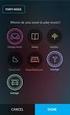 BeoSystem 3 Innehåll Menyöversikt, 3 Här visas en översikt över alla skärmmenyer. Navigera i menyer, 4 Så här använder du de olika fjärrkontrollerna för menynavigering. Första inställningen, 5 De här menyerna
BeoSystem 3 Innehåll Menyöversikt, 3 Här visas en översikt över alla skärmmenyer. Navigera i menyer, 4 Så här använder du de olika fjärrkontrollerna för menynavigering. Första inställningen, 5 De här menyerna
Installationsanvisning Automatik J40-J175
 Installationsanvisning Automatik J40-J175 Beskrivning meny hantering i Zelio Logic Huvudbild vid normalt läge: Huvudbilden växlar mellan visning av Filtrering och Datum/tid Automatiken är fabriksinställd:
Installationsanvisning Automatik J40-J175 Beskrivning meny hantering i Zelio Logic Huvudbild vid normalt läge: Huvudbilden växlar mellan visning av Filtrering och Datum/tid Automatiken är fabriksinställd:
Bruksanvisning Smartbox C-230
 Bruksanvisning Smartbox C-230 Smartbox C-230 är en produkt ifrån Emitor AB Förord Smartbox C-230 är en mottagare med dubbla mottagare för digitala kabel TVkanaler. Emitor AB friskriver sig från allt ansvar
Bruksanvisning Smartbox C-230 Smartbox C-230 är en produkt ifrån Emitor AB Förord Smartbox C-230 är en mottagare med dubbla mottagare för digitala kabel TVkanaler. Emitor AB friskriver sig från allt ansvar
Bruksanvisning. BeoCord V 8000 videobandspelare förkroppsligar alla Bang & Olufsenkvaliteterna: bildkvalitet samt enkel och logisk manövrering.
 I N T R O D U K T I O N A V B E O C O R D V 8 0 0 0 1 BeoCord V 8000 videobandspelare förkroppsligar alla Bang & Olufsenkvaliteterna: Enastående ljud- och bildkvalitet samt enkel och logisk manövrering.
I N T R O D U K T I O N A V B E O C O R D V 8 0 0 0 1 BeoCord V 8000 videobandspelare förkroppsligar alla Bang & Olufsenkvaliteterna: Enastående ljud- och bildkvalitet samt enkel och logisk manövrering.
Allt du behöver veta för att koppla in din HDTV-box!
 Allt du behöver veta för att koppla in din HDTV-box! Grattis till ett bra val! Så snart du har installerat utrustningen är det bara att börja använda dina nya tjänster. Har du allt du behöver? Förutom
Allt du behöver veta för att koppla in din HDTV-box! Grattis till ett bra val! Så snart du har installerat utrustningen är det bara att börja använda dina nya tjänster. Har du allt du behöver? Förutom
TSR200 Digital Satellit Mottagare. Look, Listen & Live. www.thomsonstb.net. Quickguide
 TSR200 Digital Satellit Mottagare Quickguide Look, Listen & Live www.thomsonstb.net 1.0 Mottagarens baksida 1. SAT OUT För anslutning av en extra mottagare till parabolens satellitsignal 2. IR IN För anslutning
TSR200 Digital Satellit Mottagare Quickguide Look, Listen & Live www.thomsonstb.net 1.0 Mottagarens baksida 1. SAT OUT För anslutning av en extra mottagare till parabolens satellitsignal 2. IR IN För anslutning
Din manual PHILIPS 28PT4523 http://sv.yourpdfguides.com/dref/1010867
 Du kan läsa rekommendationerna i instruktionsboken, den tekniska specifikationen eller installationsanvisningarna för PHILIPS 28PT4523. Du hittar svar på alla dina frågor i instruktionsbok (information,
Du kan läsa rekommendationerna i instruktionsboken, den tekniska specifikationen eller installationsanvisningarna för PHILIPS 28PT4523. Du hittar svar på alla dina frågor i instruktionsbok (information,
Snabbguide Konftel 250
 Conference phones for every situation Snabbguide Konftel 250 SVENSK Beskrivning Konftel 250 är en konferenstelefon för anslutning till analogt telefonuttag. På www.konftel.com/250 hittar du en handbok
Conference phones for every situation Snabbguide Konftel 250 SVENSK Beskrivning Konftel 250 är en konferenstelefon för anslutning till analogt telefonuttag. På www.konftel.com/250 hittar du en handbok
Bruksanvisning. IPTV på Läsplatta Mobil Smart-tv Dator
 Bruksanvisning IPTV IPTV på Läsplatta Mobil Smart-tv Dator Innehållsförteckning Lätt att komma igång...4 Börja använda boxen...5 Logga in...6 Inställningar (bild och ljud)...7 Tjänster och egenskaper...
Bruksanvisning IPTV IPTV på Läsplatta Mobil Smart-tv Dator Innehållsförteckning Lätt att komma igång...4 Börja använda boxen...5 Logga in...6 Inställningar (bild och ljud)...7 Tjänster och egenskaper...
Bruksanvisning. IPTV på Läsplatta Mobil Smart-tv
 Bruksanvisning IPTV IPTV på Läsplatta Mobil Smart-tv Innehållsförteckning Lätt att komma igång...4 Börja använda boxen...5 Logga in...6 Inställningar (bild och ljud)...7 Tjänster och egenskaper... 8 9
Bruksanvisning IPTV IPTV på Läsplatta Mobil Smart-tv Innehållsförteckning Lätt att komma igång...4 Börja använda boxen...5 Logga in...6 Inställningar (bild och ljud)...7 Tjänster och egenskaper... 8 9
ZAP DVR-X3 Art.nr. 150346
 ZAP DVR-X3 Art.nr. 150346 I förpackningen Bruksanvisning, USB-kabel samt hörlurar. Knappar och kontroller 1. Uttag för extern mikrofon 2. MENU Meny 3. PLAY På / Spela upp inspelning / Pausa uppspelning
ZAP DVR-X3 Art.nr. 150346 I förpackningen Bruksanvisning, USB-kabel samt hörlurar. Knappar och kontroller 1. Uttag för extern mikrofon 2. MENU Meny 3. PLAY På / Spela upp inspelning / Pausa uppspelning
DS-2900S2/PAL. DVB-S/S2 till PAL med grannkanalmodulator. Bruksanvisning
 DS-2900S2/PAL DVB-S/S2 till PAL med grannkanalmodulator Bruksanvisning 1 1. Användning DS-2900S2 är konstruerat för omvandling av krypterad QPSK/8PSK satellitsignal till vanliga PAL CCIRkanaler. DS-2900S2
DS-2900S2/PAL DVB-S/S2 till PAL med grannkanalmodulator Bruksanvisning 1 1. Användning DS-2900S2 är konstruerat för omvandling av krypterad QPSK/8PSK satellitsignal till vanliga PAL CCIRkanaler. DS-2900S2
Bruksanvisning. Tryck på en knapp på Beo4 fjärrkontrollen en gång!
 I N T R O D U K T I O N T I L L B E O V I S I O N A V A N T 1 Tryck på en knapp på Beo4 fjärrkontrollen en gång! Med majestätisk elegans vänder BeoVision Avant TVn sig mot dig, ridån glider åt sidan och
I N T R O D U K T I O N T I L L B E O V I S I O N A V A N T 1 Tryck på en knapp på Beo4 fjärrkontrollen en gång! Med majestätisk elegans vänder BeoVision Avant TVn sig mot dig, ridån glider åt sidan och
Bruksanvisning. Tryck på en knapp på Beo4 fjärrkontrollen en gång!
 I N T R O D U K T I O N T I L L B E O V I S I O N A V A N T 1 Tryck på en knapp på Beo4 fjärrkontrollen en gång! Med majestätisk elegans vänder BeoVision Avant systemet sig mot dig, ridån glider åt sidan
I N T R O D U K T I O N T I L L B E O V I S I O N A V A N T 1 Tryck på en knapp på Beo4 fjärrkontrollen en gång! Med majestätisk elegans vänder BeoVision Avant systemet sig mot dig, ridån glider åt sidan
CINEMA SB100 strömförsörjd soundbar-högtalare
 CINEMA SB100 strömförsörjd soundbar-högtalare snabbstartsguide Tack för att du har valt den här JBL -produkten! Den strömförsörjda soundbar-högtalaren JBL Cinema SB100 är ett komplett, integrerat ljudsystem
CINEMA SB100 strömförsörjd soundbar-högtalare snabbstartsguide Tack för att du har valt den här JBL -produkten! Den strömförsörjda soundbar-högtalaren JBL Cinema SB100 är ett komplett, integrerat ljudsystem
Använda TV-ut LÄS DETTA FÖRST. Se PC-bilden på en TV! Ansluta din PC till en TV eller en videobandspelare. VIKTIG INFORMATION för europeiska kunder
 Använda TV-ut Se PC-bilden på en TV! Ditt nya RAGE 128-baserade grafikkort har TV-ut funktionalitet. Anslut helt enkelt ditt kort till en TV, en bildskärm eller båda. Du kan till och med koppla grafikkortet
Använda TV-ut Se PC-bilden på en TV! Ditt nya RAGE 128-baserade grafikkort har TV-ut funktionalitet. Anslut helt enkelt ditt kort till en TV, en bildskärm eller båda. Du kan till och med koppla grafikkortet
BeoVision 11. BeoVision 11 40 BeoVision 11 46 BeoVision 11 55
 BeoVision 11 BeoVision 11 40 BeoVision 11 46 BeoVision 11 55 Bästa kund Den här handboken innehåller mer information om din produkt och beskriver vissa funktioner från Att komma igång-guiden mer utförligt.
BeoVision 11 BeoVision 11 40 BeoVision 11 46 BeoVision 11 55 Bästa kund Den här handboken innehåller mer information om din produkt och beskriver vissa funktioner från Att komma igång-guiden mer utförligt.
